CANON DR-C130 User Manual [hu]
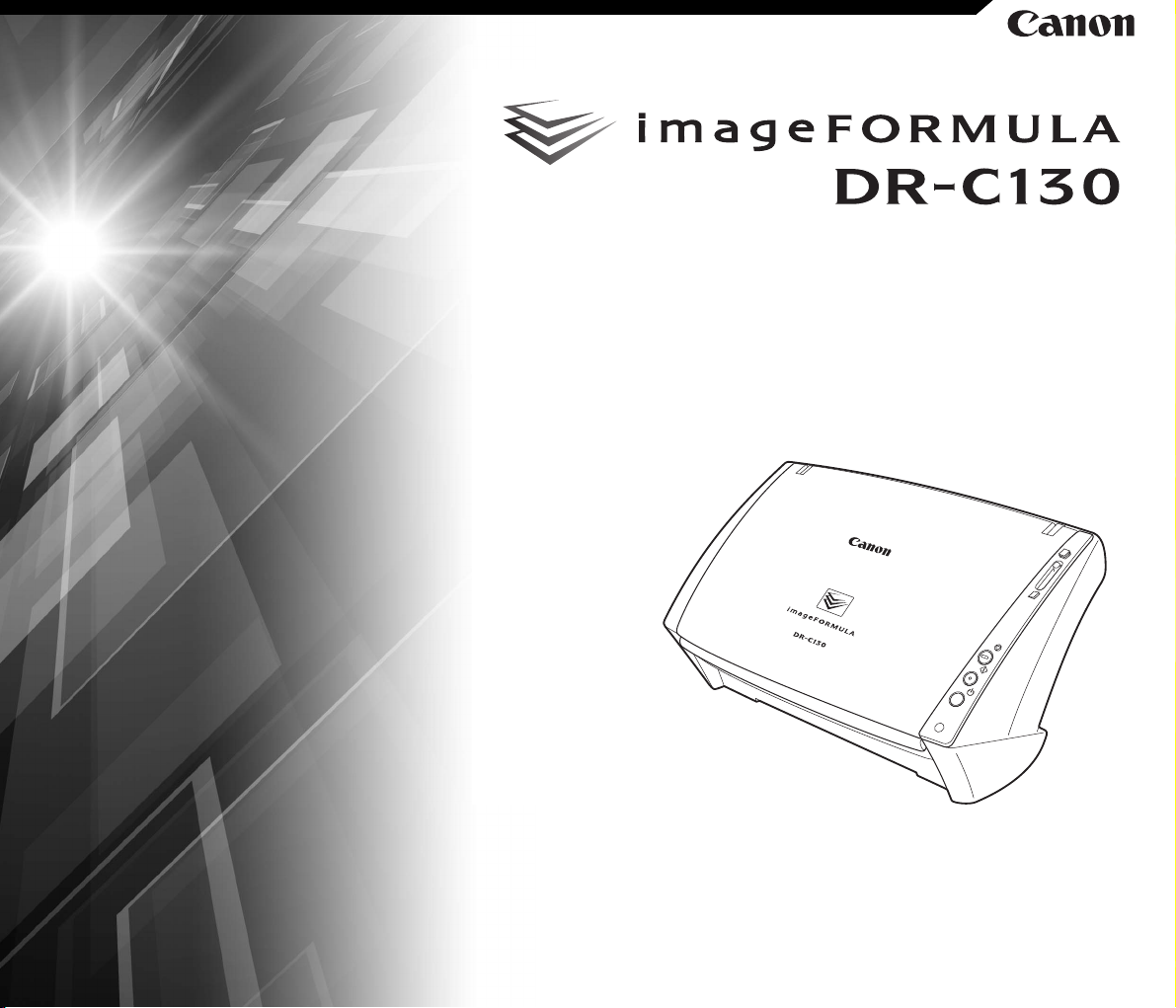
Használati utasítás
A termék használatbavétele előtt olvassa el
a használati utasítást.
Elolvasás után őrizze meg, hogy szükség esetén
később is fel tudja frissíteni az ismereteit.
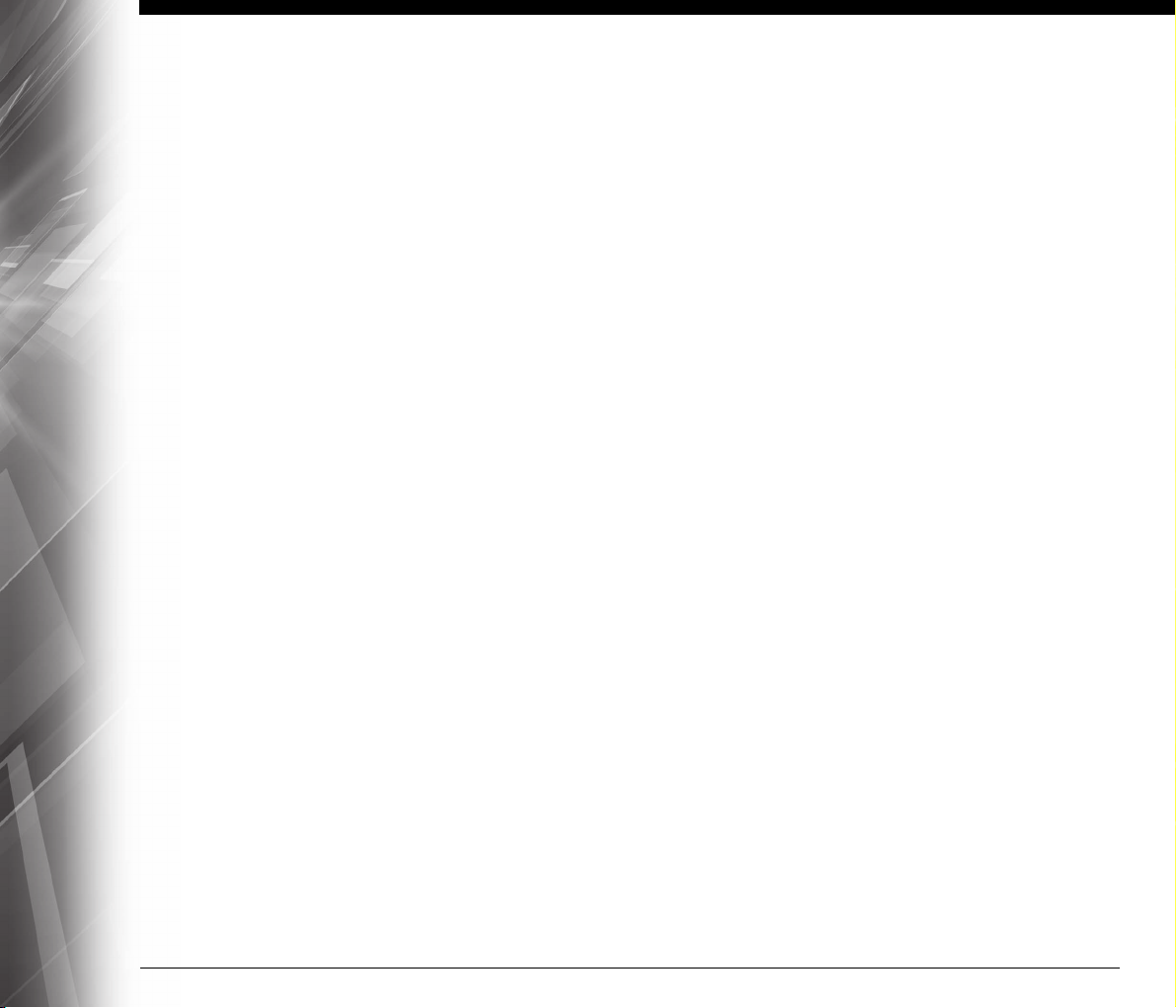
Tartalomjegyzék
Tartalomjegyzék .............................................................................2
1. fejezet – Bevezetés ....................................................................4
Néhány szó a kézikönyvről .........................................................4
A lapolvasó jellemzői és funkciói ................................................5
A lapolvasó részei és azok funkciója ..........................................7
Előírások .....................................................................................9
Védjegyek .................................................................................11
6. fejezet – Beolvasás a CaptureOnTouch programmal ..............31
Mi a CaptureOnTouch? ............................................................31
A CaptureOnTouch indítása és bezárása ................................32
Scan First (Előbb beolvasás) .................................................... 33
Select Scan Job (Beolvasási munka kiválasztása) ..................35
Beolvasás a Start gomb segítségével ......................................39
A lapolvasó beállításai ..............................................................39
A Continuous Scanning (Folyamatos beolvasás) képernyő
használata ................................................................................42
Az Output Method (Kimeneti mód) kiválasztása .......................43
Környezeti beállítások ..............................................................44
2. fejezet – Fontos biztonsági előírások .......................................12
A készülék elhelyezése .............................................................12
Hálózati adapter ........................................................................13
A lapolvasó mozgatása .............................................................13
Kezelés .....................................................................................13
Ártalmatlanítás ..........................................................................14
A lapolvasó elküldése javításra .................................................14
3. fejezet – A szoftver telepítése ..................................................15
Rendszerkövetelmények ...........................................................15
A telepítőlemez tartalma ...........................................................16
A szoftver telepítése .................................................................17
4. fejezet – A lapolvasó csatlakoztatása .......................................19
A lapolvasó csatlakoztatása a számítógéphez .........................19
A lapolvasó bekapcsolása ........................................................20
5. fejezet – Dokumentumok behelyezése .....................................22
Tálcák előkészítése ..................................................................22
Dokumentumok .........................................................................23
Adagolás Normal (Normál) üzemmódban .................................24
Adagolás Bypass (Megkerülő) üzemmódban ...........................26
Kártyák behelyezése .................................................................27
Félbehajtott dokumentumok behelyezése ................................28
A Long Document (Hosszú dokumentum) üzemmód
beállítása ...................................................................................29
7. fejezet – Beolvasás a CapturePerfect programmal .................. 47
Beolvasás a CapturePerfect programmal ................................. 47
8. fejezet – A lapolvasó illesztőprogramjának beállítása .............. 50
A lapolvasó illesztőprogramjának beállítása és funkciói ...........50
A beolvasási alapbeállítások megadása ..................................52
9. fejezet – Bővített beolvasási módok ......................................... 54
Gyakorlati példák ......................................................................54
A funkciók korlátozásai üzemmód-beállítástól függően ............60
10. fejezet – Rendszeres karbantartás ........................................62
A lapolvasó tisztítása ................................................................62
A beolvasóüveg és a görgők tisztítása ..................................... 63
A kicsinyítési arány beállítása ..................................................65
Az automatikus kikapcsolás beállítása ..................................... 66
11. fejezet – A görgők és a dokumentumtartó elem eltávolítása
és beszerelése .............................................................................68
A görgők csereciklusa ..............................................................68
A számlálók nullázása .............................................................. 69
A papírtovábbító görgő eltávolítása/beszerelése .....................70
A papírfogó görgő eltávolítása/beszerelése .............................71
A dokumentumtartó elem eltávolítása/beszerelése ..................73
12. fejezet – A szoftver eltávolítása .............................................74
Eltávolítás .................................................................................74
2
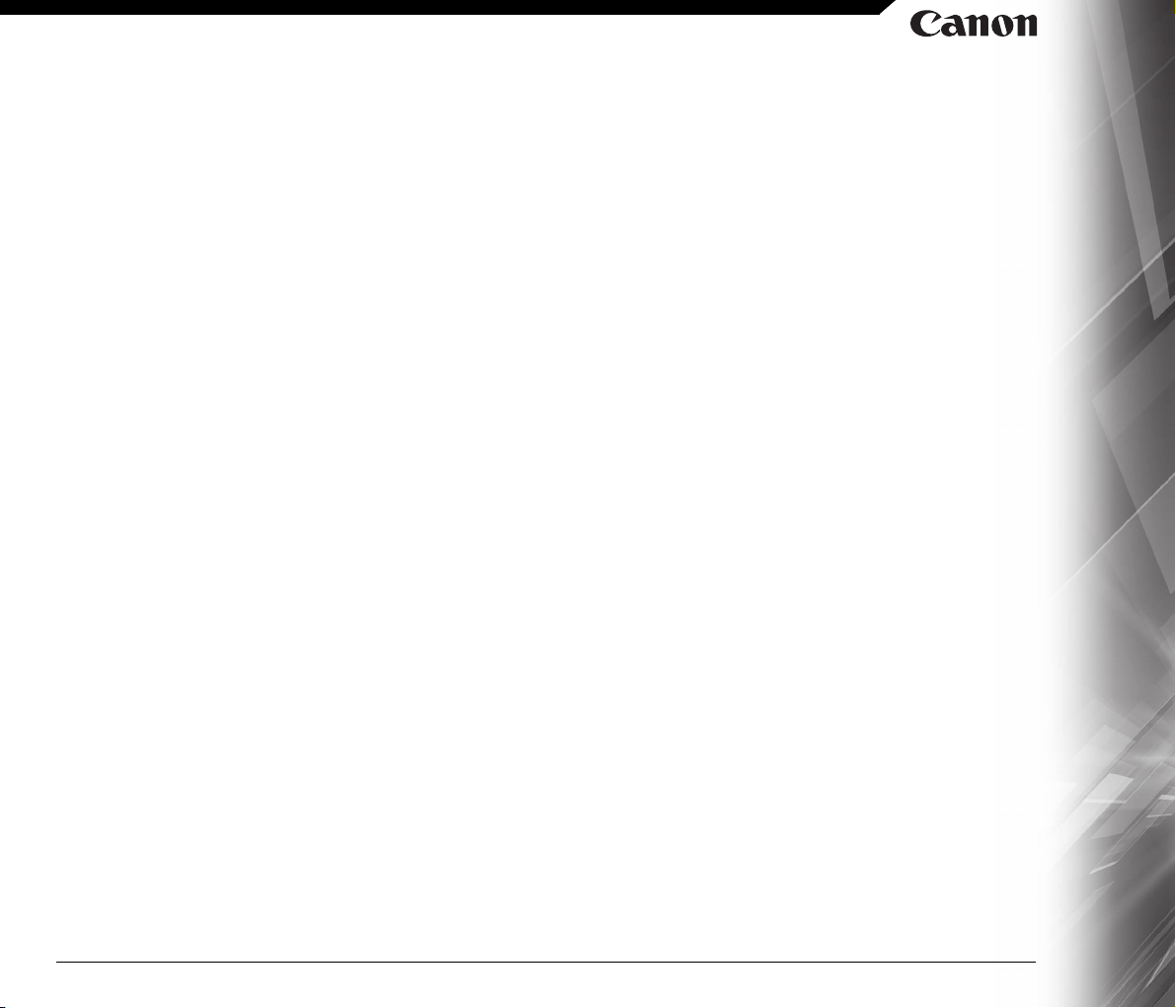
13. fejezet – Hibaelhárítás ........................................................... 75
Az elakadt papír eltávolítása .................................................... 75
Gyakori hibák és javításuk ....................................................... 77
Hasznos tippek ........................................................................ 79
14. fejezet – Függelék ................................................................. 83
Műszaki adatok ........................................................................ 83
Cserélhető alkatrészek ............................................................ 84
Opcionális kiegészítők ............................................................. 85
Külső méretek .......................................................................... 86
Tárgymutató ............................................................................. 86
3
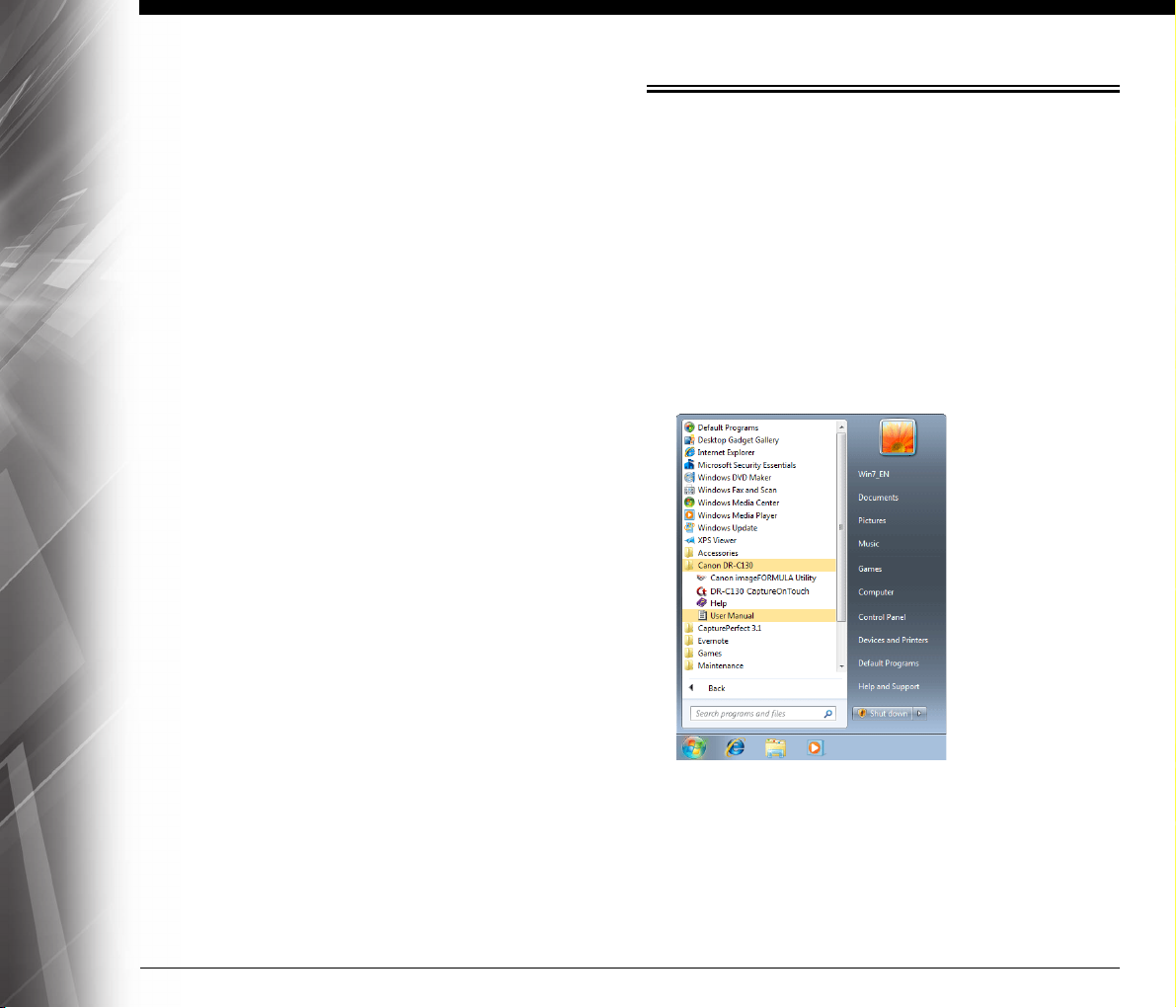
1. fejezet – Bevezetés
Néhány szó a kézikönyvről
Köszönjük, hogy megvásárolta a Canon imageFORMULA DR-C130
lapolvasót.
A lapolvasó jellemzőinek és funkcióinak teljes körű megismerése,
illetve hatékony alkalmazása érdekében a termék
használatbavétele előtt figyelmesen olvassa el ezt, valamint az
alábbiakban bemutatott kézikönyveket. Miután átolvasta, gondosan
őrizze meg a kézikönyvet, hogy az ismereteit szükség esetén
később is fel tudja frissíteni.
Néhány szó a kézikönyvről........................................................... 4
A lapolvasó jellemzői és funkciói ..................................................5
A lapolvasó részei és azok funkciója............................................ 7
Előírások....................................................................................... 9
Védjegyek ................................................................................... 11
A lapolvasóhoz tartozó kézikönyvek
A lapolvasóhoz mellékelt dokumentáció az alábbi kézikönyvekből
áll:
Telepítési útmutató
Teljes körű és átfogó információkkal szolgál a lapolvasóval
kapcsolatban.
Használati utasítás (ez a kézikönyv)
A kézikönyv a lapolvasó kezeléséhez kapcsolódó részletes
magyarázatokat tartalmazza. A kézikönyvet a termékhez
mellékelt telepítőlemez elektronikus kézikönyvként tárolja.
A telepítőlemezen található szoftver telepítését követően
a rendszer a Start menü következő menüpontjában helyezi
el a használati utasítást.
4
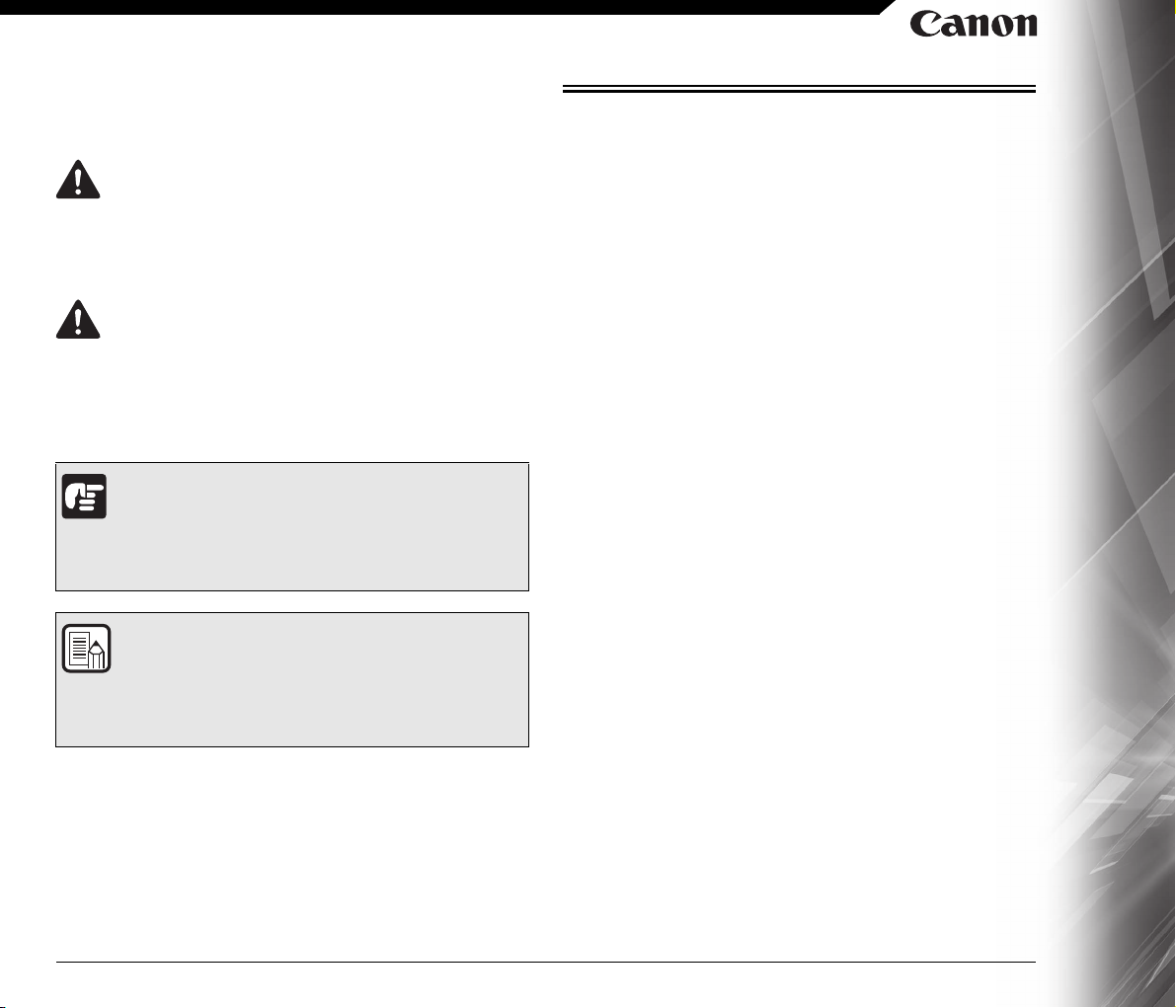
A kézikönyvben használt jelölések
FONTOS
MEGJEGYZÉS
A kézikönyvben a következő jelöléseket használjuk a biztonságos
kezelés érdekében betartandó eljárások, korlátozások, kezelési
óvintézkedések és utasítások jelzésére.
FIGYELMEZTETÉS
Olyan műveletekre vonatkozó figyelmeztetés, amelyek nem
megfelelő végrehajtása halált vagy személyi sérülést okozhat.
A készülék biztonságos használata érdekében mindig vegye
figyelembe ezeket a figyelmeztetéseket.
VIGYÁZAT
Olyan műveletekre vonatkozó figyelmeztetés, amelyek nem
megfelelő végrehajtása személyi sérülést vagy eszközök
károsodását okozhatja. A készülék biztonságos használata
érdekében mindig vegye figyelembe ezeket a figyelmeztetéseket.
A használatra vonatkozó előírások vagy korlátozások jelzése.
A készülék helyes használata és károsodásának elkerülése
érdekében olvassa el figyelmesen az így jelzett szövegrészeket.
A művelet magyarázata, vagy kiegészítő magyarázat az adott
eljáráshoz. Az így jelzett szövegrészek elolvasása kimondottan
javasolt.
A lapolvasó jellemzői és funkciói
Az alábbi szakasz a DR-C130 lapolvasó főbb jellemzőit és funkcióit
ismerteti.
Kis méret
A lapolvasó méretei: 298 mm (szélesség) x 160 mm
(magasság) x 160 mm (hosszúság) (11,7" x 6,3" x 6,3")
(csukott dokumentumadagoló és kimeneti tálcával).
A lapolvasó mérete nyitott dokumentumadagoló és kimeneti
tálcával: 298 mm (szélesség) x 245 mm (magasság) x 490 mm
(hosszúság) (11,7" x 9,8" x 19,5").
Gyors lapadagolás
A dokumentumok akár 30 lap/perc sebességgel olvashatók
(A4 méretű dokumentumok egy- vagy kétoldalas, 200 dpi
felbontással történő beolvasása esetén).
Kiváló képminőség
A lapolvasó 600 dpi optikai felbontású érzékelőjének
köszönhetően a dokumentumok kiváló képminőséggel
olvashatók be.
Kimeneti tálca
A kimeneti tálca lehetővé teszi a beolvasott dokumentumok
összegyűjtését. Ha olyan lapokat olvastat be, amelyek nem
egyenletesen jönnek ki a lapolvasóból, nyissa ki a kimeneti
tálcát. A beolvasott lapokat a kimeneti tálca kinyitása nélkül
is kiadja a lapolvasó.
USB 2.0 illesztőfelület
A lapolvasó támogatja a Hi-Speed szabványú USB 2.0
illesztőfelületet.
Színes/szürkeárnyalatos támogatás
A lapolvasó 24 bit színmélységű színes és 256 árnyalatú
szürkeárnyalatos beolvasásra is képes.
Többféle beolvasási üzemmód
A lapolvasó a dokumentumtípusoktól függően a következő
beolvasási üzemmódokat támogatja:
- Egy- és kétoldalas beolvasás (üres oldal kihagyása
funkcióval)
- Folyamatos vagy egyoldalas adagolás
Kártyák beolvasása
Beolvastathat névjegykártyákat, lakcímkártyákat,
jogosítványokat és személyi igazolványokat.
5
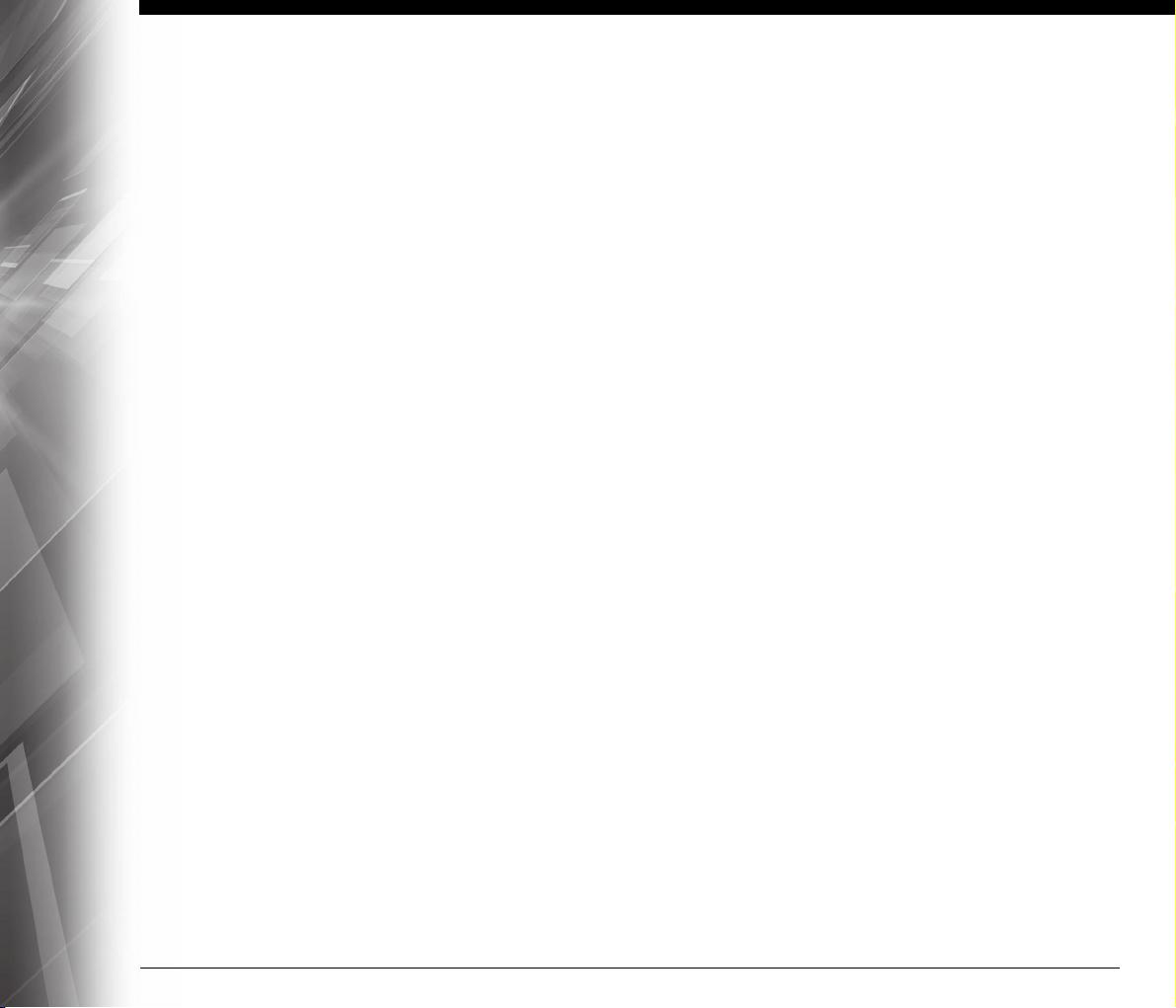
Papírméret-érzékelés
A lapolvasó automatikusan érzékeli a beolvasott dokumentum
méretét, és a kép tárolásakor kihagyja a kép szélei körüli felesleges
területet, még a nem szabványos dokumentumok esetén is.
Automatikus színérzékelés
A lapolvasó érzékeli, hogy a beolvasott lap színes,
szürkeárnyalatos vagy fekete-fehér (kétszínű), és ennek
megfelelően menti a képet.
Teljesen automatikus üzemmód
A teljesen automatikus üzemmód (Full Auto Mode)
a CaptureOnTouch programból és a lapolvasó
illesztőprogramjából érhető el, és lehetővé teszi az
automatikus beállítások mellett történő lapolvasást.
A beolvasási paraméterek beállítása például a színes
üzemmód vagy oldalméret a beolvasott dokumentum alapján
automatikusan történik.
Automatikus felbontás-érzékelés
Ha a funkció engedélyezve van a CaptureOnTouch
alkalmazásban vagy a lapolvasó illesztőprogramjában, akkor
érzékeli a dokumentumok tartalmát, és automatikusan
meghatározza a beolvasás felbontását.
Félbehajtott dokumentumok beolvasása
Félbehajtott lapokat is beolvastathat. A lapolvasó beolvassa
a lap mindkét oldalát, és a beolvasott képeket egy képpé egyesíti.
A ferdeség helyesbítése
Ha a lapolvasó azt érzékeli, hogy a lap ferdén volt behelyezve,
kiegyenesíti a beolvasott képet.
Duplaadagolás ultrahangos érzékelése
A készülék ultrahanghullámok segítségével érzékeli az
egyszerre behúzott lapokat és a lapok közti hézagot.
Ha a készülék két lap behúzását érzékeli, leáll a beolvasás.
Szövegjavítási módok
A lapolvasó Advanced Text Enhancement (Speciális
szövegjavítás) üzemmódban a sötét és elmosódott hátterű
szövegeket teszi olvashatóbbá, az Advanced Text Enhancement II
(Speciális szövegjavítás II) üzemmódban pedig azokat
a szövegeket, amelyeknél mind a szöveg, mind a háttér világos.
A lap típusától függően előfordulhat, hogy ezek a funkciók
nem használhatók.
Színkiejtés
A lapolvasó el van látva Color Drop-out (Színkiejtés) funkcióval,
amelynek segítségével megadhat egy színt, amelyet feketefehér vagy szürkeárnyalatos beolvasáskor a lapolvasó lehagy
a beolvasott képről.
Üres oldal kihagyása funkció
A lapolvasó üres oldal kihagyása funkciója lehetővé teszi, hogy
a beolvasásnál az üres oldalak képét ne mentse el, függetlenül
attól, hogy a dokumentum lapjai egyoldalasak vagy kétoldalasak.
A készülék a lap mindkét oldalát beolvassa, de ha üresnek ítéli
valamelyik oldalt, annak beolvasott képét nem menti.
Prescan (Előbeolvasás) funkció
A lapolvasó el van látva Prescan (Előbeolvasás) funkcióval, amely
lehetővé teszi a kontraszt és a fényerő beállítását az előbeolvasott
képen, majd a módosított képet küldi a beolvasóprogramba
anélkül, hogy újra be kelljen olvastatni a lapot.
Panel-Feeding (Adagolás a Scan Panel programmal) funkció
Az összes beolvasandó dokumentum betöltése után is
végezhet beolvasási műveletet, ha új beolvasandó
dokumentumot helyez a lapolvasóba, majd megnyomja a Start
gombot. A dokumentumok mentésére egy beolvasásként kerül
sor, még abban az esetben is, ha a lapok száma meghaladja
a lapolvasó adagolótálcája számára engedélyezett maximális
értéket.
Character/Line Emphasis (Karakter-/Vonalkiemelés) funkció
Ha a beolvasott képeken a karakterek és a vonalak nem jól
láthatók, ezzel a funkcióval beállíthatja a vastagságukat
a beolvasás során.
Scan First (Előbb beolvasás)
A Start gombot megnyomva elindul a CaptureOnTouch
program. Ezt követően a beolvasáshoz nem kell mást tennie,
csak követnie a képernyőn megjelenő utasításokat.
Select Scan Job (Beolvasási munka kiválasztása)
Munkaként regisztrálhat különböző beolvasási beállításokat
és a beolvasott képekre vonatkozó feldolgozási módokat.
A CaptureOnTouch programban legfeljebb 10 munka
regisztrálható. Egy regisztrált munka egyszerű kiválasztásával
a megadott sorrendben végrehajthatók a beolvasási műveletek.
6
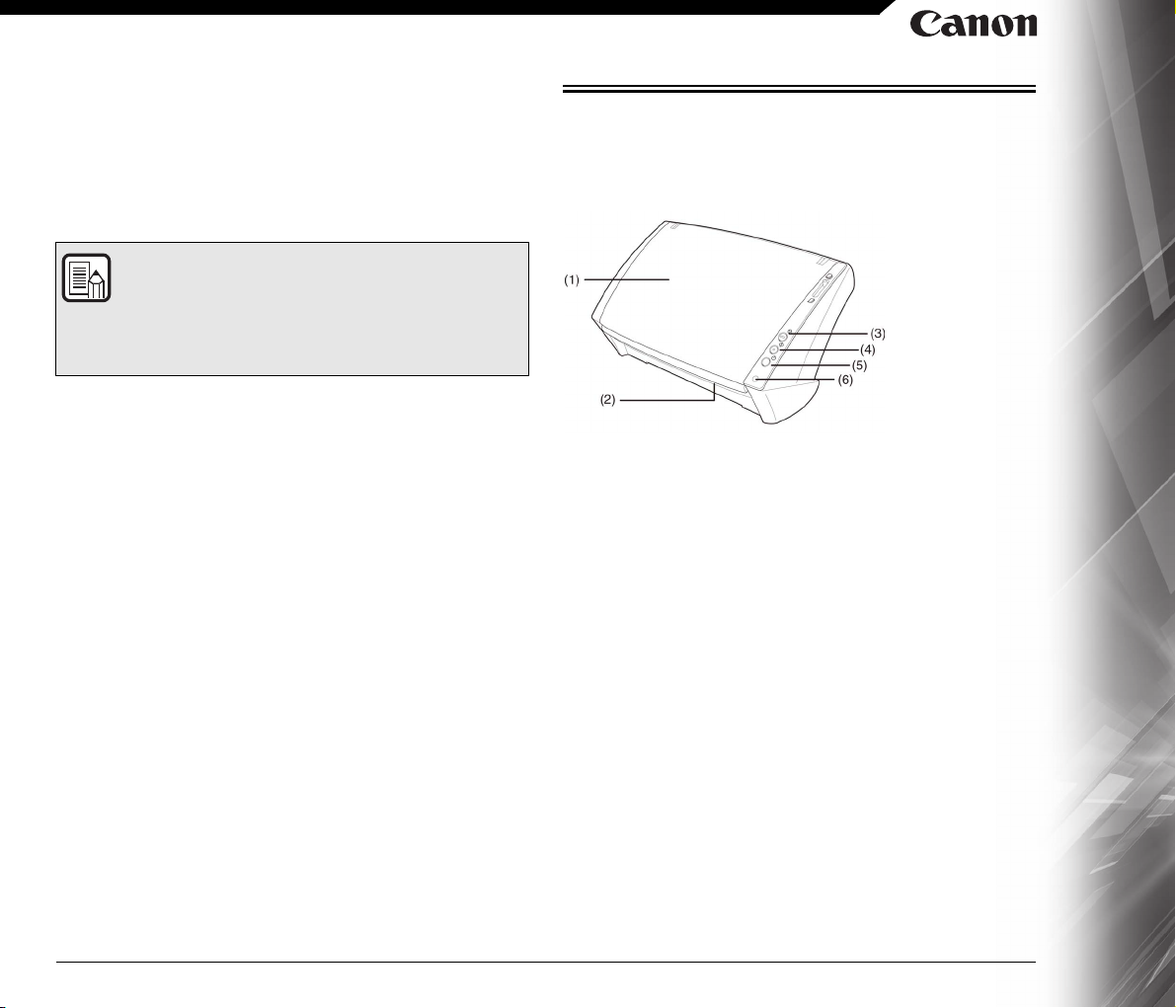
Automatikus indítás
MEGJEGYZÉS
A lapolvasó el van látva automatikus indítási funkcióval, amely
lehetővé teszi, hogy a beolvasás automatikusan elinduljon,
amikor a készülék azt érzékeli, hogy lapot helyezett a
lapadagolóba.
Alvó üzemmód
A lapolvasó úgy van tervezve, hogy ha nem végez beolvasást,
energiatakarékos alvó üzemmódra álljon át.
A készülékhez mellékelt szoftverek éppen használt elemétől
függően előfordulhat, hogy az előzőekben felsorolt funkciók egyike
sem érhető el.
A lapolvasó részei és azok funkciója
Ez a szakasz a készülék részegységeinek nevét és funkcióját
ismerteti. A lapolvasó használata előtt olvassa el ezt a szakaszt,
hogy alaposan megismerje a lapolvasó részeit.
Elölnézet/jobb oldalnézet
(1) Dokumentumadagoló tálca
Nyissa ki, és helyezzen bele lapokat. -> „A dokumentumadagoló
tálca előkészítése” a(z) 22. oldalon
(2) Lapkiadó terület
Ide érkeznek a beolvasott dokumentumok.
(3) Stop gomb
Nyomja meg ezt a gombot, ha a beolvasást annak befejezése
előtt le kívánja állítani, vagy be szeretné fejezni a panelről való
adagolást.
(4) Start gomb
Ezzel a gombbal elindíthatja a beolvasást. A gomb funkciója
hozzárendelhető a CaptureOnTouch programhoz.
(5) Főkapcsoló gomb
Ezzel a gombbal lehet BE- és KIkapcsolni a lapolvasót.
(6) Bekapcsolásjelző LED
A LED kéken világít, amikor a lapolvasó BE van kapcsolva.
7
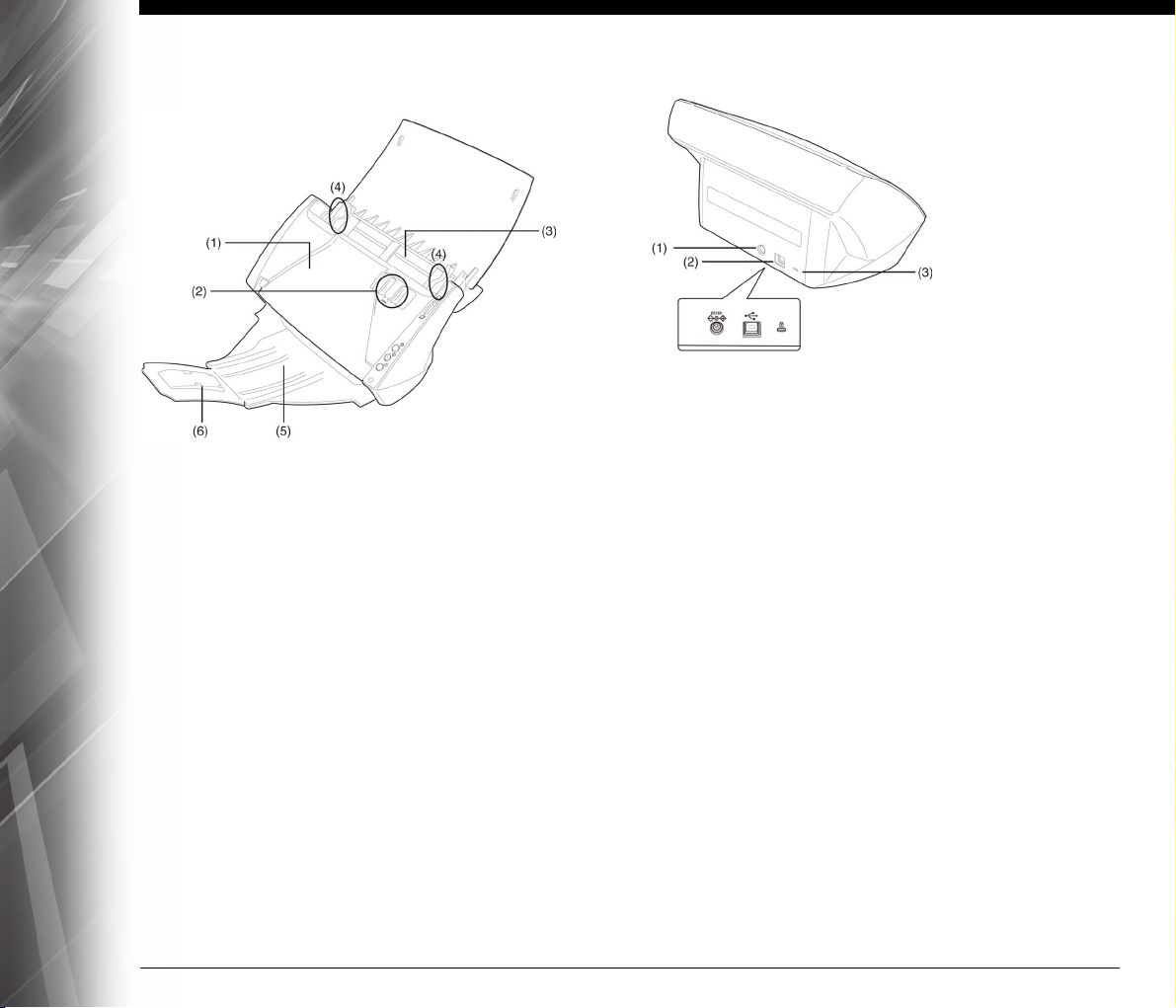
Elölnézet (nyitott dokumentumadagoló és kimeneti
tálcával)
(1) Előlap
Nyissa ki az elakadt papír eltávolításához és a lapolvasó
tisztításához. -> „Az elakadt papír eltávolítása” a(z) 75. oldalon,
„A beolvasóüveg és a görgők tisztítása” a(z) 63. oldalon
(2) OPEN (Nyitás) gomb
Nyomja meg az előlap kinyitásához.
(3) Dokumentumadagoló
Ide helyezze a beolvasandó lapokat.
(4) Papírvezetők
Igazítsa ezeket a dokumentum szélességéhez. -> „5. fejezet –
Dokumentumok behelyezése” a(z) 22. oldalon
(5) Kimeneti tálca
A kimeneti tálcát akkor nyissa ki, ha szeretné összegyűjteni
a készülékből kijövő lapokat.
(6) Tálcahosszabbító
Ha a lap túlnyúlik a kimeneti tálca szélén, nyissa ki
a tálcahosszabbítót.
Hátulnézet
(1) Tápcsatlakozó
Ebbe az aljzatba csatlakoztassa a lapolvasóhoz kapott hálózati
adaptert.
(2) USB-csatlakozó
Az aljzatba nagy sebességű USB 2.0 szabványt támogató
USB-kábelt csatlakoztathat.
(3) Lopásgátló lyuk (Biztonsági nyílás)
Fűzzön be ide kulccsal ellátott láncot stb., hogy
megakadályozza a lapolvasó ellopását.
8
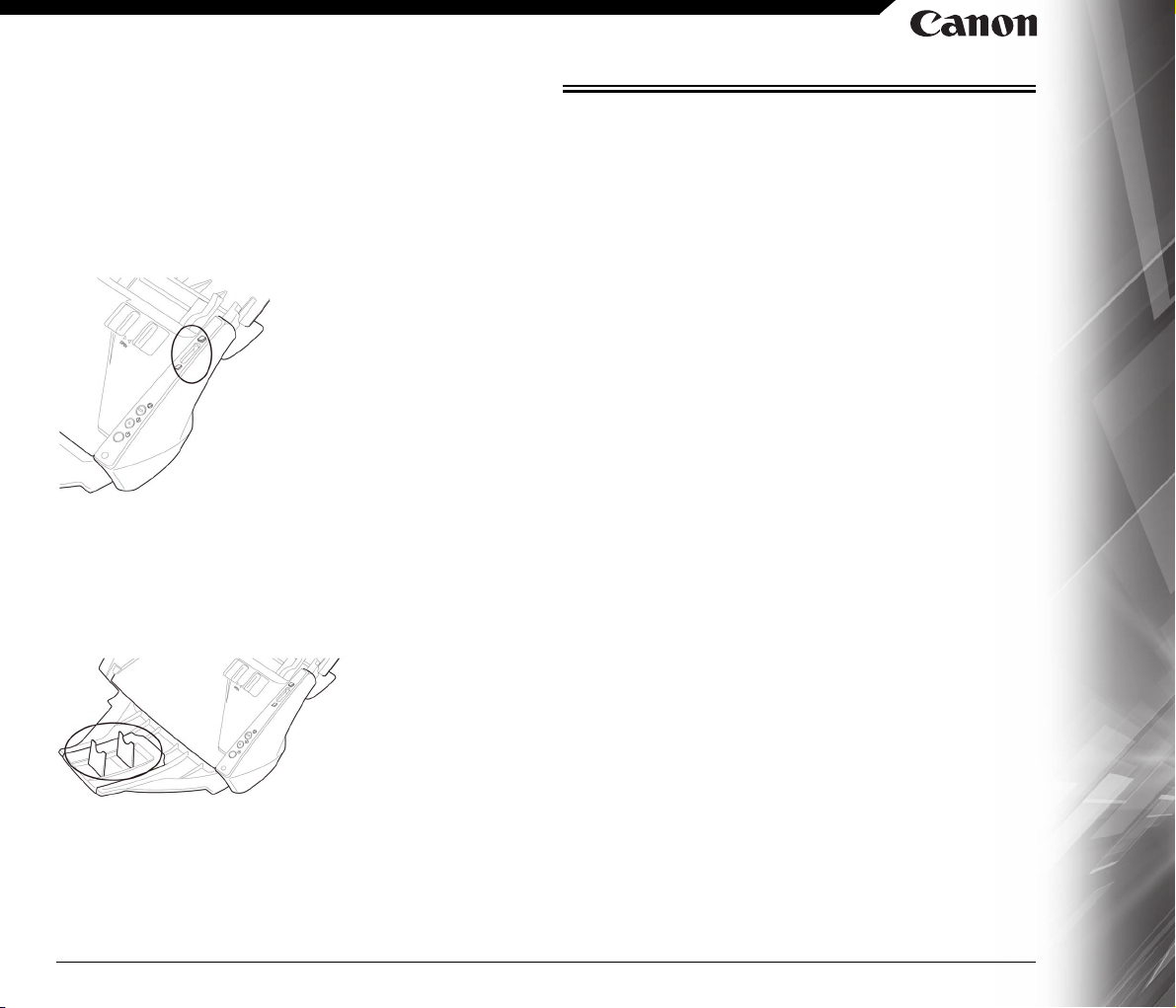
Adagolásválasztó kar
Ezzel a karral válthat a dokumentumok adagolási módjai között.
A kart fölfelé nyomva egyesével történő adagolást állíthat be
a beolvasandó lapok számára (Normal (Normál) üzemmód).
-> „Adagolás Normal (Normál) üzemmódban” a(z) 24. oldalon
A kart lefelé nyomva összekapcsolt beolvasandó dokumentumok –
például számlák – szétválasztás nélküli adagolását állíthatja be
(Bypass (Megkerülő) üzemmód). -> „Adagolás Bypass (Megkerülő)
üzemmódban” a(z) 26. oldalon
Kimeneti papírmegállító
A kimeneti papírmegállító segítségével akadályozható meg, hogy
a beolvasott dokumentumok lecsússzanak a kimeneti tálcáról.
Használja a beolvasni kívánt lapok hosszának megfelelő kimeneti
papírmegállítót.
Előírások
FCC-ELŐÍRÁSOK (120 V-os típusok)
Lapolvasó, típusszám: M111141
A készülék teljesíti az FCC-előírások 15. részében leírt
követelményeket. A használatnak az alábbi két feltétele van:
(1) A készülék nem okozhat káros elektromos zavart, és
(2) a készüléknek kezelnie kell minden elektromos zavart, azokat
is, amelyek a készülék nem kívánt működését okozhatják.
Megjegyzés: A készülék ellenőrzésen esett át, és ennek
eredményei
alapján teljesíti az FCC előírások 15. részében leírt, a B osztályú
digitális berendezésekre vonatkozó követelményeket. Ezek a
korlátozások úgy lettek felállítva, hogy lakókörnyezetben történő
felszerelés esetén ésszerű védelmet nyújtsanak a káros elektromos
zavarok esetén. A készülék rádiófrekvenciás energiát állít elő,
használ és sugározhat ki, és ha nem az előírásoknak megfelelően
telepítik és használják, zavart okozhat a rádiókapcsolatban. Arra
azonban nincs garancia, hogy egyes felszerelések esetén nem
fordul elő zavarás. Ha a készülék zavarja a rádió- vagy televíziós
vételt, amit a készülék ki- és bekapcsolásával lehet meghatározni,
javasoljuk, hogy próbálja meg megszüntetni a zavarást a következő
intézkedések valamelyikével, vagy azok kombinációjával:
Állítsa más irányba vagy helyezze át a vevőantennát.
Növelje a készülék és a vevő közti távolságot.
Csatlakoztassa a készüléket más tápáramkörre, mint amelyikre
a vevő csatlakozik.
Kérje a márkakereskedő vagy tapasztalt rádió- vagy tévészerelő
segítségét.
Használjon az FCC-előírások 15. részének B. szakaszában
leírt, a B osztály korlátozásait teljesítő árnyékolt kábelt.
Ne módosítsa a készüléket, csak ha a használati utasítás erre
utasítja. Ha ilyen módosításokat kell végeznie, lehet, hogy le kell
állítania a készüléket.
Canon U.S.A. Inc.
One Canon Plaza, Lake Success, NY 11042, U.S.A.
Tel.: (516) 328-5000
9
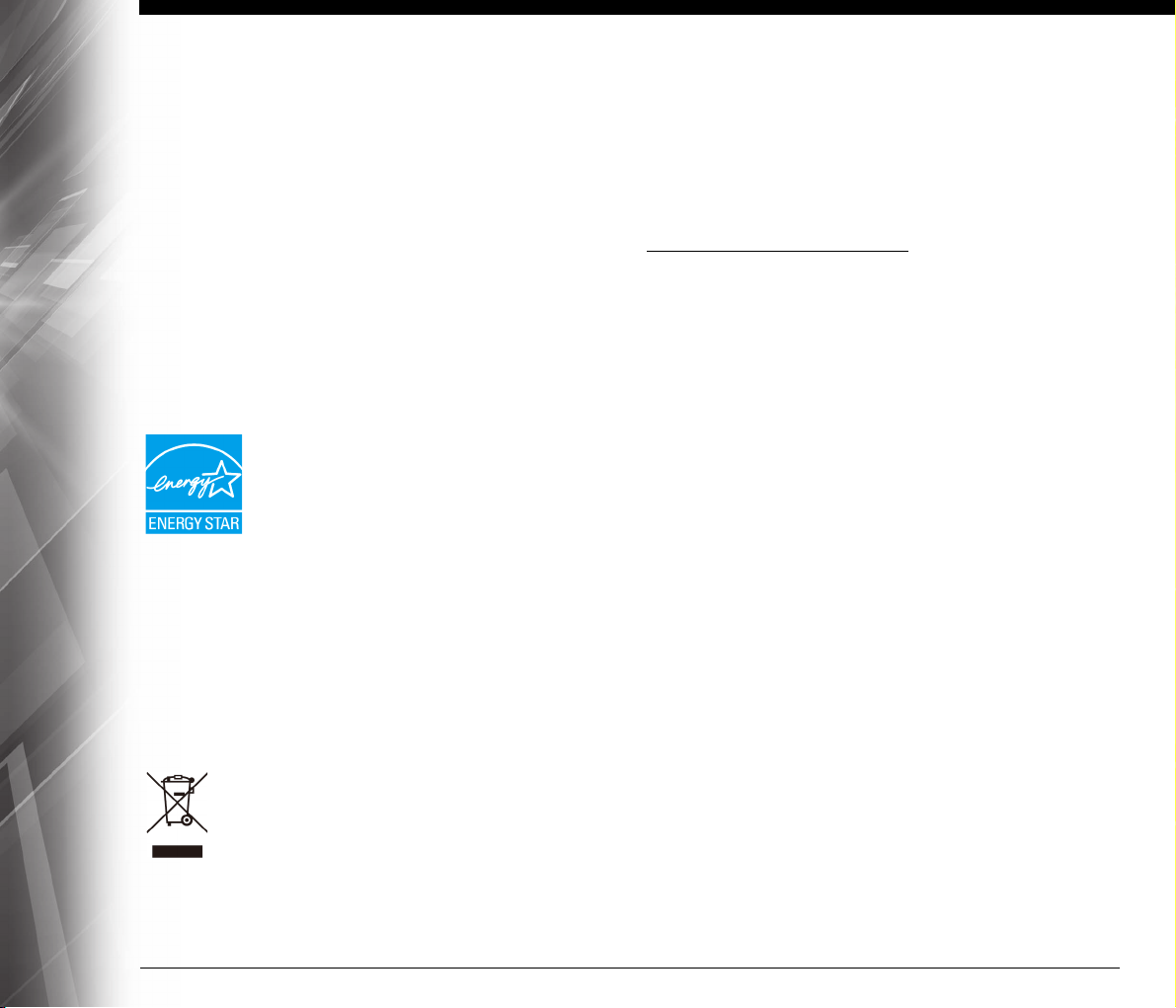
A RÁDIÓZAVARÁSRA VONATKOZÓ ELŐÍRÁSOK
(120 V-os típusok)
Ez a digitális készülék nem lépheti túl a Kanadai Ipari Minisztérium
ICES-003 számú, rádiózavart okozó készülékekre vonatkozó, Digital
Apparatus (Digitális berendezések) című szabványában előírt,
a B osztályú digitális készülékek rádiózaj-kibocsátására vonatkozó
korlátozásokat.
RÈGLEMENT SUR LE BROUILLAGE
RADIOÉLECTRIQUE (120 V-os típusok)
Cet appareil numérique respecte les limites de bruits
radioélectriques applicables aux appareils numériques de Classe B
prescrites dans la norme sur le matériel brouilleur: “Appareils
Numériques”, NMB-003 édictée par l’Industrie Canada.
Nemzetközi ENERGY STAR® irodai berendezések
program
ENERGY STAR®-partnerként a CANON
ELECTRONICS INC. kijelenti, hogy a termék teljesíti
az ENERGY STAR
feltételeit.
A Nemzetközi ENERGY STAR
berendezések program (ENERGY STAR
Equipment program) célja az energiatakarékosság a számítógépek
és más irodai berendezések használata során. A program hatékony
energiafogyasztás-csökkentő funkciókkal rendelkező termékek
fejlesztését és terjesztését támogatja. Ez nyitott rendszer, amelyben
a cégek önként vehetnek részt. A céltermékek közé irodai
készülékek, például számítógépek, monitorok, nyomtatók,
faxkészülékek, fénymásolók és lapolvasók tartoznak. A szabványok
és emblémák minden résztvevő országban azonosak.
®
energiahatékonysági program
®
irodai
®
Office
Ezenkívül a termékből származó hulladék megfelelő kezelésével
hozzájárulhat a természetes nyersanyagok hatékonyabb
hasznosításához. A berendezésekből származó újrahasznosítható
hulladékok elhelyezésére vonatkozó további tudnivalókért forduljon
a helyi önkormányzathoz, a köztisztasági hivatalhoz,
a háztartásihulladék-szállító vállalathoz vagy a hivatalos
WEEE-képviselethez. A villamos és elektronikai berendezésekből
származó hulladékok (WEEE) leadásáról és újrahasznosításáról
bővebb tudnivalókat itt olvashat:
www.canon-europe.com/environment
(EGT: Norvégia, Izland és Liechtenstein)
.
Für EMVG
Dieses Produkt ist zum Gebrauch im Wohnbereich, Geschäfts-und
Gewerbebereich sowie in Kleinbetrieben vorgesehen.
Típusnevek
A lapolvasó értékesítési térségeiben a munkavédelmi előírásokban
a következő megnevezések fordulhatnak elő:
DR-C130 – típusszám: M111141
Csak az Európai Unió (és az EGT) országaiban.
Ez a szimbólum azt jelzi, hogy a WEEE-előírások
(2002/96/EK) és a helyi törvények szerint a terméket nem
lehet háztartási hulladékként kezelni. A terméket a kijelölt
nyilvános gyűjtőpontokon kell leadni, például hasonló
készülék vásárlásakor, illetve bármelyik villamos és
elektronikai berendezésekből származó hulladék (WEEE) átvételére
feljogosított gyűjtőponton. Az ilyen jellegű hulladékok nem megfelelő
kezelés esetén a bennük található veszélyes anyagok révén
ártalmasak lehetnek a környezetre és az emberek egészségére.
10
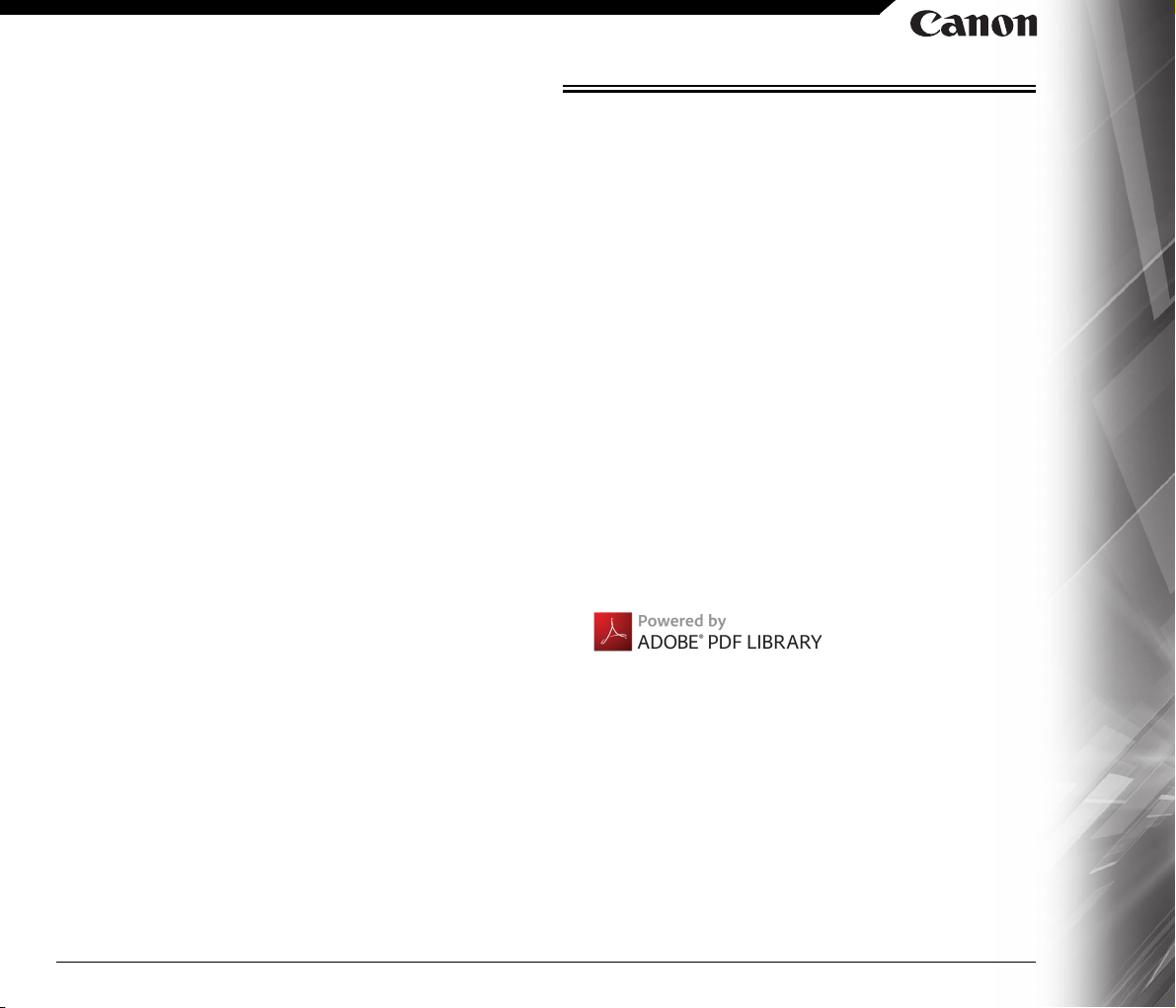
A felelősség korlátozása
A dokumentumban szereplő információk előzetes figyelmeztetés
nélkül megváltozhatnak.
A CANON ELECTRONICS INC. NEM VÁLLAL JELEN
DOKUMENTUMMAL KAPCSOLATBAN SEMMIFÉLE, SEM
KIFEJEZETT, SEM VÉLELMEZETT GARANCIÁT, KIVÉVE AZ ITT
ISMERTETETT ESETEKET, BELEÉRTVE AZ ELADHATÓSÁGRA,
A PIACKÉPESSÉGRE, AZ ADOTT CÉLRA VALÓ
ALKALMASSÁGRA ÉS A JOGSÉRTÉSMENTESSÉGRE
VONATKOZÓ GARANCIÁT IS, DE NEM CSAK EZEKRE
KORLÁTOZVA. A CANON ELECTRONICS INC. NEM TEHETŐ
FELELŐSSÉ SEMMILYEN KÖZVETLEN, ELŐRE NEM LÁTOTT
VAGY KÖVETKEZMÉNYES KÁRÉRT, VESZTESÉGÉRT VAGY
KÖLTSÉGÉRT, AMELY A JELEN DOKUMENTUM
HASZNÁLATÁVAL KAPCSOLATBAN MERÜL FEL.
A CANON ELECTRONICS INC. NEM VÁLLAL FELELŐSSÉGET
SEM A KÉSZÜLÉKKEL BEOLVASOTT DOKUMENTUMOK, SEM
A BEOLVASÁS EREDMÉNYEKÉNT KAPOTT KÉPADATOK
TÁROLÁSÁÉRT ÉS KEZELÉSÉÉRT.
HA MEG SZERETNÉ SEMMISÍTENI A BEOLVASOTT
DOKUMENTUMOK EREDETIJÉT, ÖNNEK KELL FELELŐSSÉGET
VÁLLALNIA A BEOLVASOTT KÉPEK MINŐSÉGÉNEK ÉS
A DOKUMENTUMBAN SZEREPLŐ ADATOK ÉPSÉGÉNEK
AZ ELLENŐRZÉSÉÉRT.
A CANON ELECTRONICS INC. FELELŐSSÉGE E JÓTÁLLÁS
TEKINTETÉBEN LEGFELJEBB ANNAK A TERMÉKNEK
A BESZERZÉSI ÁRÁIG TERJED, AMELYRE A JÓTÁLLÁS
VONATKOZIK.
Védjegyek
A Canon név és a Canon embléma a Canon Inc. bejegyzett
védjegye az Amerikai Egyesült Államokban, és védjegy vagy
bejegyzett védjegy lehet más országokban is.
Az imageFORMULA a CANON ELECTRONICS INC. védjegye.
A Microsoft, a Windows, a Windows Vista, a PowerPoint és
a SharePoint a Microsoft Corporation védjegyei vagy bejegyzett
védjegyei az Amerikai Egyesült Államokban és más országokban.
A Microsoft-termékekről készült képernyőképek a Microsoft
Corporation engedélyével kerültek a használati utasításba.
Az ENERGY STAR
Környezetvédelmi hatóságának (EPA) bejegyzett védjegye.
Az ISIS az Emc Corporation bejegyzett védjegye az Amerikai
Egyesült Államokban.
A Google és a Google Dokumentumok a Google Inc. védjegyei.
Copyright © 1995-2011 Nuance Communications, Inc. Minden
jog fenntartva. A Nuance, az eCopy, az OmniPage és a
PaperPort a Nuance Communications, Inc. és fiókvállalatainak
védjegyei és/vagy bejegyzett védjegyei az Amerikai Egyesült
Államokban és/vagy más országokban.
Az Adobe, az Adobe logó, az Acrobat, az Adobe PDF logó,
valamint az Adobe Reader az Adobe Systems Incorporated
védjegyei vagy bejegyzett védjegyei az Amerikai Egyesült
Államokban és/vagy más országokban.
A kézikönyvben szereplő egyéb termék- és vállalatnevek
a megfelelő tulajdonosok védjegyei lehetnek. A
szimbólumokat azonban a jelen dokumentumban nem használjuk.
®
az Amerikai Egyesült Államok
TM
és ®
Szerzői jogok
Copyright 2012 by CANON ELECTRONICS INC. Minden jog
fenntartva.
A CANON ELECTRONICS INC. előzetes írásbeli engedélye nélkül
tilos jelen kiadvány bármely részének bármilyen formában vagy
úton (elektronikus vagy mechanikus, beleértve a fénymásolást,
illetve a kép- és hangrögzítést) történő másolása és továbbítása,
illetve információtároló vagy dokumentum-visszakereső
rendszerben való tárolása.
11
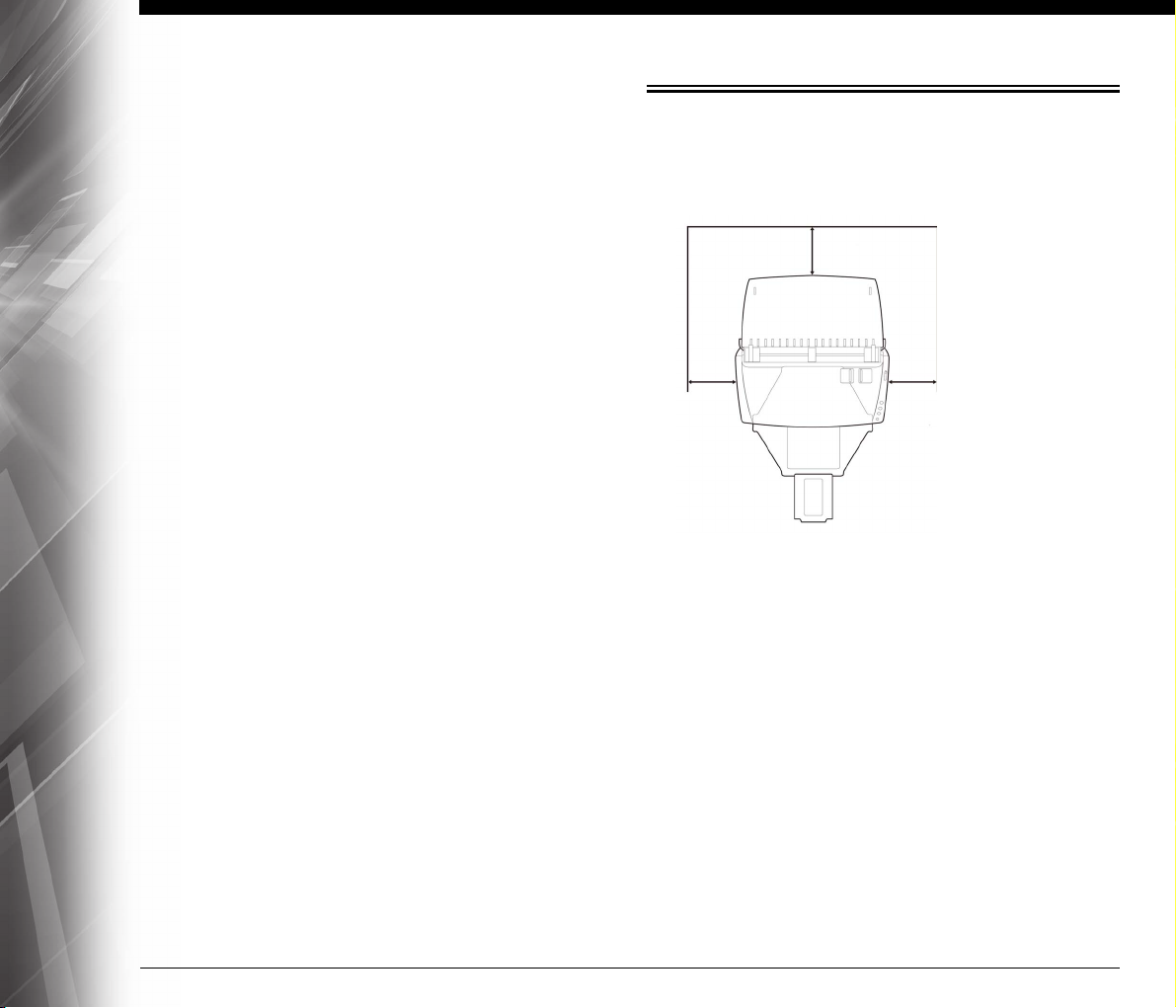
2. fejezet – Fontos biztonsági előírások
100 mm
(3,94”)
100 mm
(3,94”)
100 mm
(3,94”)
A készülék elhelyezése
A lapolvasó biztonságos használata érdekében olvassa el az alábbi
biztonsági figyelmeztetéseket és óvintézkedéseket.
A készülék elhelyezése ..............................................................12
Hálózati adapter ......................................................................... 13
A lapolvasó mozgatása............................................................... 13
Kezelés....................................................................................... 13
Ártalmatlanítás ........................................................................... 14
A lapolvasó elküldése javításra ..................................................14
A lapolvasó teljesítményét befolyásolja, hogy milyen környezetben
van elhelyezve. Ügyeljen arra, hogy a lapolvasó elhelyezése
megfeleljen az alábbi környezeti feltételeknek:
Legyen elegendő hely a lapolvasó körül a használathoz,
a karbantartáshoz és a szellőzéshez.
Hagyjon elegendő helyet a lapolvasó előtt a beolvasás után
kiadott dokumentumok számára.
Ne érje a készüléket erős napfény. Ha csak ilyen helyen lehet
elhelyezni, akkor használjon függönyt a készülék árnyékolására.
Kerülje a túlságosan poros helyeket.
Kerülje a meleg és nedves helyeket, vagyis ne helyezze
vízcsap, vízmelegítő vagy párásító közelébe.
Kerülje az olyan helyeket, ahol ammóniagáz keletkezhet.
Kerülje az illékony vagy gyúlékony anyagok, pl. alkohol vagy
festékhígító közelségét is.
Ne helyezze a lapolvasót rezgésnek kitett helyre.
Ne tegye a lapolvasót olyan helyre, ahol gyorsan változik
a hőmérséklet. Ha a lapolvasó elhelyezésére szolgáló terem
hideg, de gyorsan fel lehet fűteni, vízcseppek (kondenzvíz)
csapódhatnak le a készülék belsejében. Ez a beolvasási
minőség érzékelhető romlását eredményezheti.
12
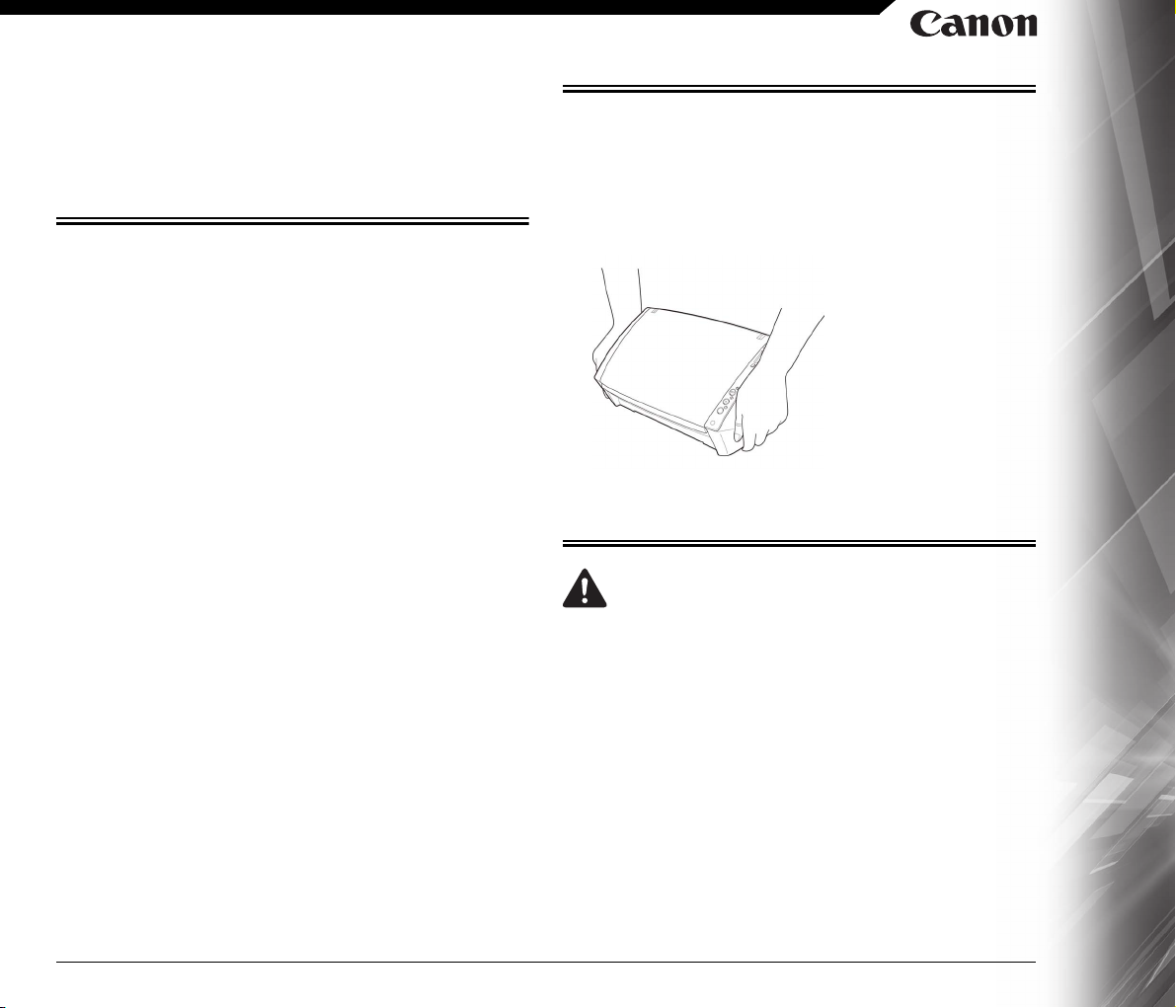
Az ideális beolvasási körülmények a következők:
- Szobahőmérséklet: 10 °C–32,5 °C (50 °F–90,5 °F)
- Páratartalom: 20–80% relatív páratartalom
Ne helyezze a lapolvasót mágneses teret gerjesztő készülék
(például hangszóró, televízió vagy rádió) közelébe.
Hálózati adapter
Az adaptert csak az adapteren feltüntetett feszültségű és
frekvenciájú (régiótól függően 120 V, 60 Hz vagy 220–240 V,
50/60 Hz) hálózati csatlakozóaljzatba csatlakoztassa.
Más elektromos készüléket ne csatlakoztasson arra az aljzatra,
amelyre a lapolvasót csatlakoztatta. Hosszabbító használata
esetén ügyeljen arra, hogy a hosszabbító elektromos
besorolása megfeleljen a lapolvasó követelményeinek.
Ne szerelje szét és ne módosítsa a hálózati adaptert, mert az
veszélyes lehet.
A tápkábel megsérülhet, ha sűrűn rálépnek vagy ha nehéz
tárgyakat helyeznek rá. A sérült tápkábelű hálózati adapter
további használata balesetet, például tüzet vagy elektromos
áramütést okozhat.
Összetekert állapotban ne használja a tápkábelt.
Soha ne a tápkábelt húzza. Mindig a csatlakozódugót fogja
meg, amikor ki akarja húzni a dugót a csatlakozóaljzatból.
A tápkábel köré ne rakjon tárgyakat, hogy a tápkábelt
vészhelyzet esetén könnyen ki tudja húzni az aljzatból.
A lapolvasóhoz csak a hozzá kapott hálózati adaptert használja.
A lapolvasóhoz kapott hálózati adaptert ne használja más
készülékekhez.
Ha bármilyen kérdése lenne a hálózati áramellátással
kapcsolatban, a helyi Canon-márkakereskedőtől vagy
-szerviztől kérhet további információkat.
A lapolvasó mozgatása
A lapolvasó mozgatásakor mindig két kézzel tartsa a készüléket,
nehogy leejtse azt. A lapolvasó tömege körülbelül 1,8 kg
(3,97 font).
Ügyeljen rá, hogy a lapolvasó mozgatása előtt kihúzza belőle az
adatkábelt és a hálózati adapter kábelét. Ha a lapolvasót úgy
mozgatja, hogy ezek a kábelek csatlakoztatva vannak, a dugók
és a csatlakozók megsérülhetnek.
Kezelés
FIGYELMEZTETÉS
A lapolvasó használatakor mindig tartsa be a következő
óvintézkedéseket. Ennek elmulasztása tüzet vagy áramütést
okozhat.
Soha ne használjon alkoholt, benzint, hígítót, aeroszolos
dobozt vagy más erősen gyúlékony anyagot a lapolvasó
közelében.
Ne vágja le, ne sértse meg és ne alakítsa át a tápkábelt.
Ne húzza meg és ne hajlítsa meg túl kis ívben a tápkábelt,
és ne helyezzen rá nehéz tárgyakat.
Nedves kézzel soha ne csatlakoztassa a tápkábelt.
Ne csatlakoztassa a lapolvasót elektromos elosztóaljzathoz.
Ne kössön csomót a tápkábelre és ne is tekercselje fel, mert
azzal tüzet vagy áramütést okozhat. A tápkábel
csatlakoztatásakor ellenőrizze, hogy a dugó teljesen be van-e
dugva a csatlakozóaljzatba.
13
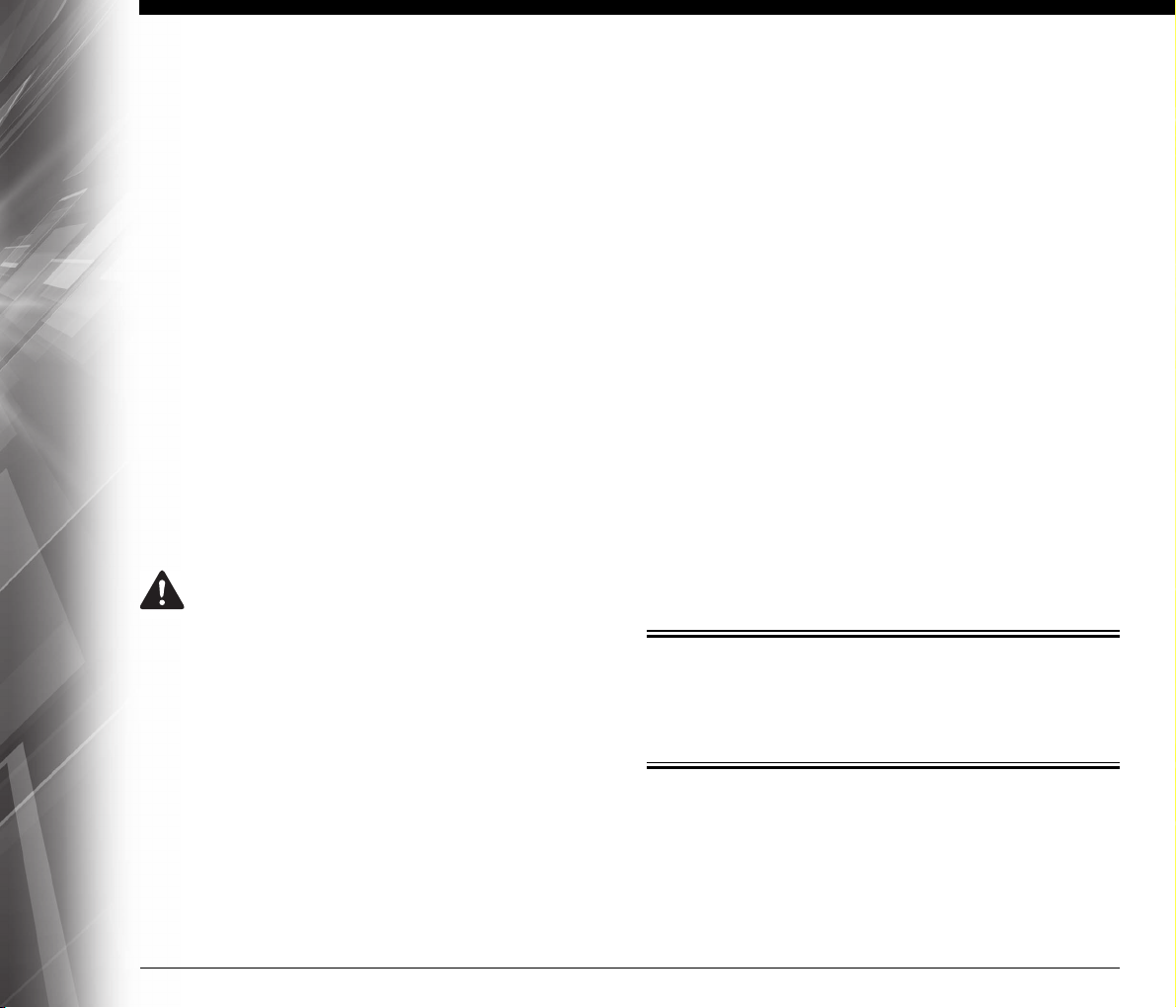
A lapolvasóhoz csak a hozzá kapott hálózati adaptert és
tápkábelt használja.
Ne szerelje szét és ne módosítsa a lapolvasót.
Ne szerelje szét és ne módosítsa a hálózati adaptert
semmilyen módon, mert ez veszélyes lehet.
A lapolvasó tisztítása előtt kapcsolja ki a készüléket, és húzza
ki a hálózati csatlakozót a csatlakozóaljzatból.
A lapolvasó tisztításához használjon enyhén nedves, jól
kicsavart törlőrongyot. Ne használjon a tisztításhoz alkoholt,
benzint, hígítót vagy más gyúlékony anyagot.
Ha a lapolvasóból furcsa zajok hallatszanak, vagy a készülék
füstöl, meleget vagy különös szagot áraszt, illetve ha nem
működik vagy más rendellenességek jelentkeznek a
használata során, azonnal kapcsolja ki a készüléket, és húzza
ki a tápkábelt a csatlakozóaljzatból. A további teendőket
illetően kérje a helyi Canon-márkakereskedő vagy -szerviz
segítségét.
Ne ejtse le a lapolvasót, és ne tegye ki erős ütésnek vagy
rázkódásnak. Ha a lapolvasó megsérül, azonnal kapcsolja ki,
és húzza ki a tápkábelt a csatlakozóaljzatból. Ezután kérje a
helyi Canon-márkakereskedőtől vagy -szerviztől a készülék
javítását.
A lapolvasó áthelyezése előtt kapcsolja KI a készüléket, és
húzza ki a hálózati csatlakozót a csatlakozóaljzatból.
Az adaptert csak az adapteren feltüntetett feszültségű és
frekvenciájú (régiótól függően 120 V, 60 Hz vagy 220–240 V,
50/60 Hz) hálózati csatlakozóaljzatba csatlakoztassa.
Amikor kihúzza a tápkábelt, mindig a csatlakozódugónál fogja
meg. Ne magát a kábelt húzza, mert megszakadhat a benne
lévő vezeték, ami tüzet vagy áramütést okozhat.
Hagyjon elegendő helyet a tápkábel csatlakozója körül, hogy
könnyen ki tudja húzni. Ha a tápkábel csatlakozója körül tárgyak
találhatók, vészhelyzetben nem lehet a csatlakozót kihúzni.
Vigyázzon, hogy ne kerüljön víz vagy gyúlékony anyag (alkohol,
benzin, hígító stb.) a lapolvasóba, mert az tüzet vagy áramütést
okozhat.
Biztonsági okokból kapcsolja KI a lapolvasót, ha hosszabb
ideig, például egy éjszakán át nem használja. Biztonsági
okokból szintén kapcsolja KI a lapolvasót és húzza ki
a tápkábelt a csatlakozóaljzatból, ha a készüléket hosszabb
időszakon keresztül, például többnapos szabadsága alatt
nem használja.
Ne viseljen laza ruházatot vagy ékszert, amelyet a lapolvasó
használat közben becsíphet, mert ez személyi sérülést okozhat.
Legyen rendkívül körültekintő, ha nyakláncot visel, vagy ha
hosszú a haja. Ha a lapolvasó mégis behúzna valamit,
a készülék leállítása érdekében azonnal húzza ki a tápkábelt.
Papír betöltésekor és az elakadt papír eltávolításakor legyen
óvatos, mert a papírlap élével elvághatja a kezét.
VIGYÁZAT
Ne helyezze a lapolvasót instabil, nem vízszintes vagy erős
rázkódásnak kitett felületre, mert a készülék leeshet, ami
személyi sérülést vagy a lapolvasó károsodását okozhatja.
Ne tegyen apró fémtárgyakat, például gemkapcsot, tűzőkapcsot
vagy ékszert a lapolvasóra. Ezek a tárgyak beleeshetnek a
készülékbe, és tüzet vagy áramütést okozhatnak. Ha egy ilyen
tárgy mégis beleesne a lapolvasóba, azonnal kapcsolja ki, és
húzza ki a tápkábelt a csatlakozóaljzatból. Ezután kérje a helyi
Canon-márkakereskedőtől vagy -szerviztől a készülék javítását.
Ne helyezze a lapolvasót párás vagy poros környezetbe, mert
ezzel tüzet vagy áramütést okozhat.
Ne tegyen tárgyakat a lapolvasóra, mert felborulhatnak vagy
leeshetnek, és személyi sérülést okozhatnak.
Ártalmatlanítás
A lapolvasó ártalmatlanításakor kövesse a helyi törvényeket és
előírásokat, vagy kérje a kereskedő segítségét, akinél a lapolvasót
vásárolta.
A lapolvasó elküldése javításra
Amikor a lapolvasó javítása válik szükségessé, el kell küldeni
a készüléket a megadott címre. A küldéshez használja azt a dobozt,
amelyben kapta a készüléket. A dobozba helyezéskor rögzítse
biztonságosan a készüléket a csomagolóanyaggal.
14
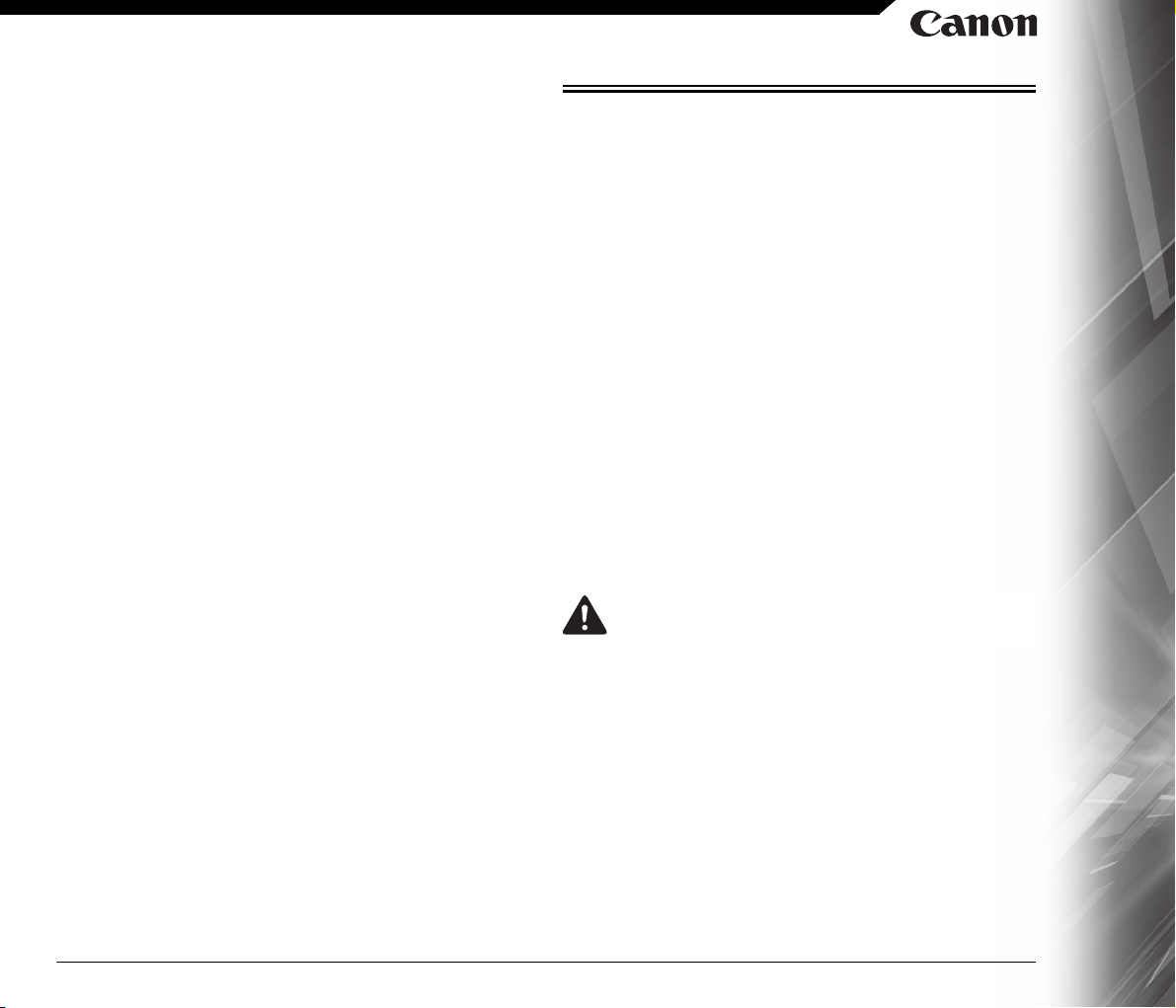
3. fejezet – A szoftver telepítése
Rendszerkövetelmények
Ez a szakasz a termékhez mellékelt (DVD-) telepítőlemezzel végzett
szoftvertelepítési eljárást mutatja be.
Rendszerkövetelmények.............................................................15
A telepítőlemez tartalma............................................................. 16
A szoftver telepítése ...................................................................17
A lapolvasó optimális használatához szükséges ajánlott
rendszerkövetelmények a következők:
Számítógép
- Processzor: Intel Core 2 Duo 1,66 GHz vagy gyorsabb
- Memória: 1 GB vagy több
- Merevlemez: A szoftver telepítéséhez legalább 3 GB
szabad lemezterület szükséges
- USB-illesztőfelület: Nagy sebességű USB 2.0
- Monitor: 1024 x 768 (XGA) vagy jobb felbontású ajánlott.
- Optikai meghajtó: DVD-olvasásra képes meghajtó.
Operációs rendszer
- Microsoft Windows XP Service Pack 3 vagy újabb
javítócsomaggal
- Microsoft Windows XP x64 Edition Service Pack 2 vagy
újabb javítócsomaggal
- Microsoft Windows Vista Service Pack 2 vagy újabb
javítócsomaggal (32 és 64 bites kiadás)
- Microsoft Windows 7 Service Pack 1 vagy újabb
javítócsomaggal (32 és 64 bites kiadás)
Egyéb követelmények
- A fenti operációs rendszerekkel kompatibilis ISIS- vagy
TWAIN-kompatibilis alkalmazás.
- .NET 3.5 vagy újabb keretrendszer
VIGYÁZAT
A Microsoft által elérhetővé tett legújabb USB 2.0 illesztőprogramot
használja. A részletes tudnivalókkal kapcsolatban érdeklődjön
a helyi hivatalos Canon-márkakereskedőnél.
A beolvasási sebesség alacsonyabb, ha a számítógép
USB-illesztőfelülete Full-Speed szabványú (azaz USB 1.1
verziójú) USB.
A lapolvasóval kapott eredeti USB-kábelt használja a készülékhez.
Ha a processzor, memória, illesztőkártya vagy egyéb
számítógép-specifikációk nem felelnek meg a telepítési
követelményeknek, akkor a beolvasási és átviteli sebességek
jelentősen csökkenhetnek.
Még ha a számítógép teljesíti is az ajánlott követelményeket,
a beolvasás sebessége a megadott beolvasási beállításoktól
függően változhat.
15
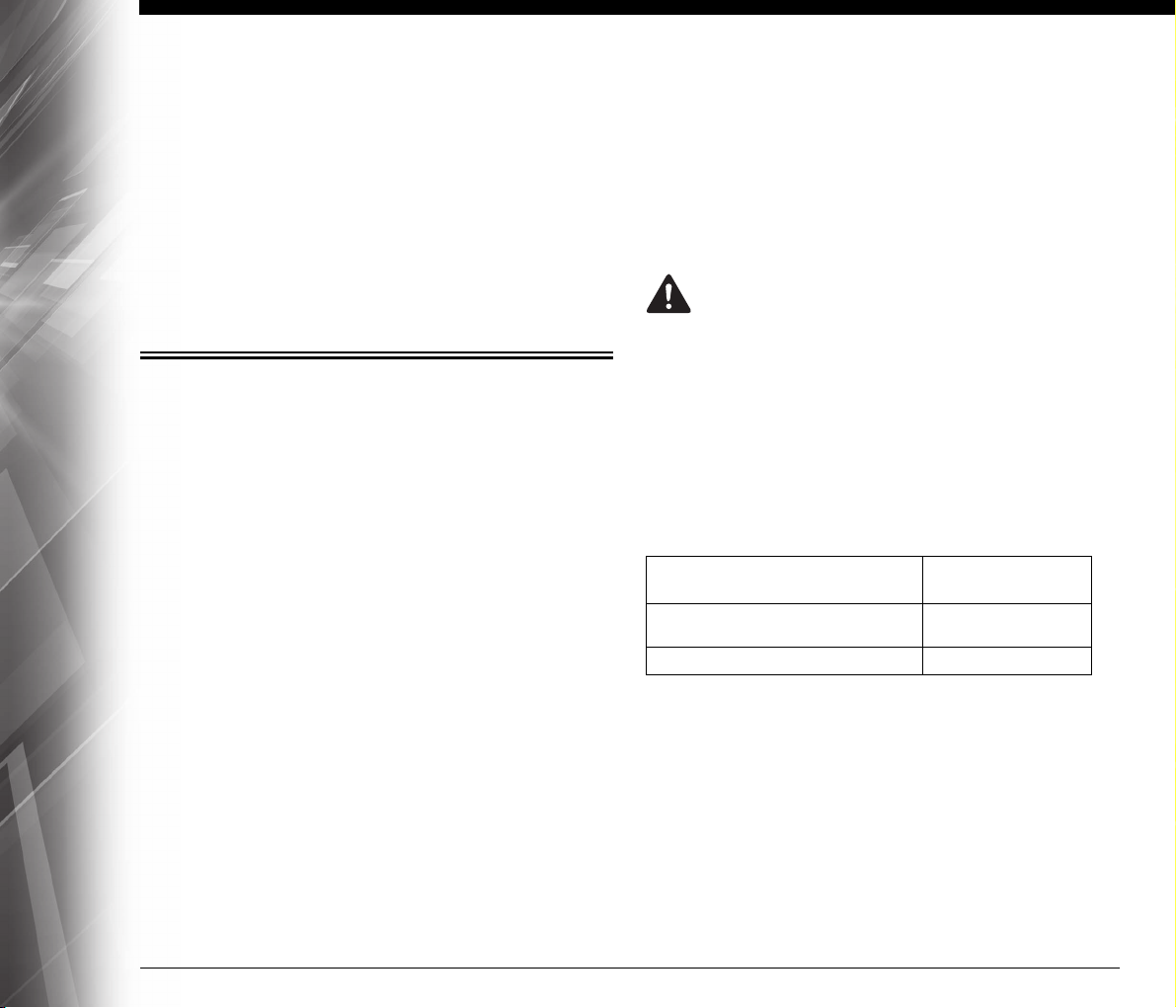
Előfordulhat, hogy a lapolvasóhoz kapott illesztőprogramok nem
működnek minden ISIS- vagy TWAIN-kompatibilis programmal.
Bővebb tájékoztatásért forduljon a beolvasóprogram
forgalmazójához.
64 bites operációs rendszerekkel kapcsolatos figyelmeztetés
Az ehhez a termékhez mellékelt lapolvasó-illesztő program csak
32 bites alkalmazásokkal támogatja a lapolvasást.
Még a 32 bites ISIS-/TWAIN-kompatibilis alkalmazások között is
lehetnek olyanok, amelyekkel nem működik együtt.
A lapolvasási sebesség függhet a számítógép
teljesítőképességétől.
A telepítőlemez tartalma
Telepítse a lapolvasó használatához szükséges következő
programokat a mellékelt telepítőlemezről.
CaptureOnTouch
A termékhez mellékelt gyári beolvasóprogram.
CapturePerfect 3.1
A DR sorozatú lapolvasókhoz mellékelt beolvasóprogram.
A lapolvasó illesztőprogramja
Ez a termék lapolvasó-illesztő programja.
Külső szoftver
A (DVD-ROM) telepítőlemezen az alábbi szoftverek is
megtalálhatók. Az alkalmazások telepítésével kapcsolatos
tudnivalókat lásd a Readme.txt fájlban.
Presto! BizCard
A NewSoft Technology Corp. névjegykártya-kezelő szoftvere.
A * Presto! BizCard a NewSoft Technology Corp. bejegyzett
védjegye.
OmniPage SE
A Nuance Communications Inc. több nyelvet támogató optikai
karakterfelismerő (OCR) szoftvere.
A lapolvasóhoz mellékelt OmniPage szoftver által támogatott
nyelvek: angol, francia, német, olasz és spanyol. A szoftvert
nem lehet más nyelvű operációs rendszerre telepíteni.
PaperPort
A Nuance Communications Inc. fájlkezelő alkalmazása, amely
megkönnyíti a digitális dokumentumok tárolását,
rendszerezését és visszakeresését.
- E termékhez támogatást akkor kap, ha Professional verzióra
eCopy PDF Pro Office
A Nuance Communications PDF-készítő/-szerkesztő szoftvere.
®
frissít. A frissítések részleteivel kapcsolatban látogasson el
a http://www.nuance.com/partneroffer/canon weboldalra
VIGYÁZAT
Külső szoftverrel végzett beolvasás esetén a beolvasás részleteit
az ehhez a lapolvasóhoz tartozó illesztőprogramban állítsa be.
A lapolvasó illesztőprogramja megnyitásának részleteivel
kapcsolatban lásd az egyes szoftveralkalmazásokhoz mellékelt
kézikönyveket.
Felhőszolgáltatáshoz kapcsolódó szoftverek
A mellékelt külső szoftverek közül egyesek esetében
felhőszolgáltatási fiókra van szükség a szoftverfunkciók egy
részének vagy mindegyikének használatához.
Szoftver
A CaptureOnTouch program Google
Dokumentumok beépülő modulja
Evernote Evernote
Fiók létesítésekor a felhasználót felkérik a szolgáltatási feltételek
elfogadására. A részletes tudnivalókért forduljon felhőszolgáltatója
webhelyéhez.
A fentiekben bemutatott szoftverek egyszerű telepítéséhez nincs
szükség fiókra.
Használt
felhőszolgáltatás
Google Dokumentumok
16
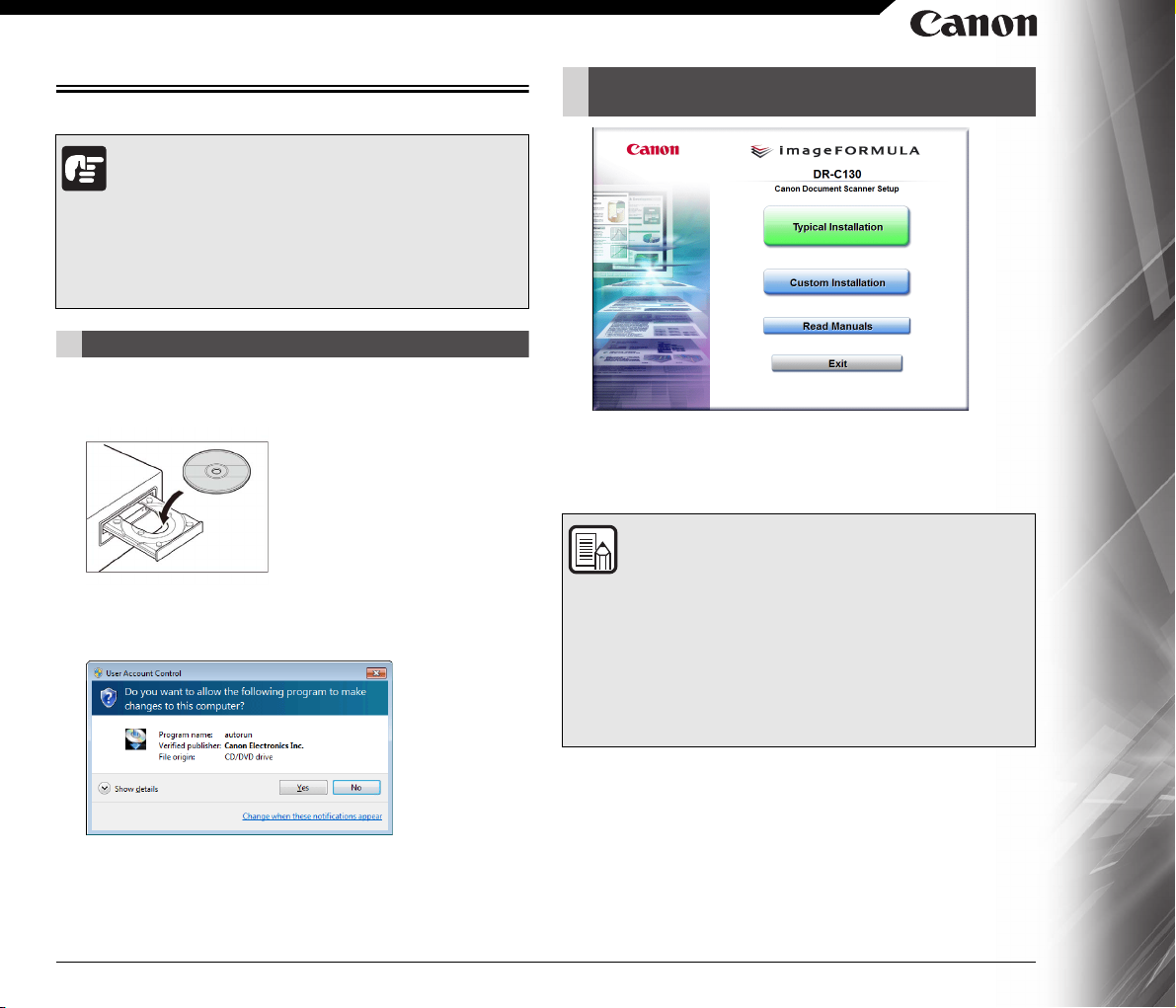
A szoftver telepítése
FONTOS
MEGJEGYZÉS
A szoftver telepítési eljárása a következő lépésekből áll:
A szoftvert a lapolvasó számítógéphez való csatlakoztatása előtt
telepítse.
Jelentkezzen be rendszergazdaként a Windows rendszerbe.
A szoftver telepítése előtt zárja be az összes többi
alkalmazást.
1
Helyezze be a telepítőlemezt a számítógép lemezmeghajtójába.
A lemez behelyezésekor automatikusan elindul a setup
(telepítő) menü. (Ha nem indulna el, indítsa el kézzel a lemezen
található setup.exe fájlt.)
2 Kattintson a [Typical Installation] [Szokásos telepítés]
gombra.
A külső szoftverek telepítésével kapcsolatos tudnivalók
Ha a [Custom Installation] [Egyéni telepítés] lehetőséget választja,
akkor kiválaszthatja a telepíteni kívánt külső szoftvereket.
Windows 7/Vista esetén
A [Felhasználói fiókok felügyelete] képernyő megjelenésekor
kattintson az [Igen], illetve [Engedélyezés] lehetőségre.
Az Evernote választása esetén a telepítés közben elindul
a webböngésző, és megnyitja a szoftver letöltőoldalát.
A weboldalon megjelenő utasítások szerint töltse le
és telepítse a szoftvert.
Az Evernote telepítéséhez internetkapcsolat szükséges.
Ha egy korábban eltávolított programot szeretne újratelepíteni,
akkor válassza a [Custom Installation] [Egyéni telepítés]
lehetőséget, és adja meg az eltávolított programot.
17
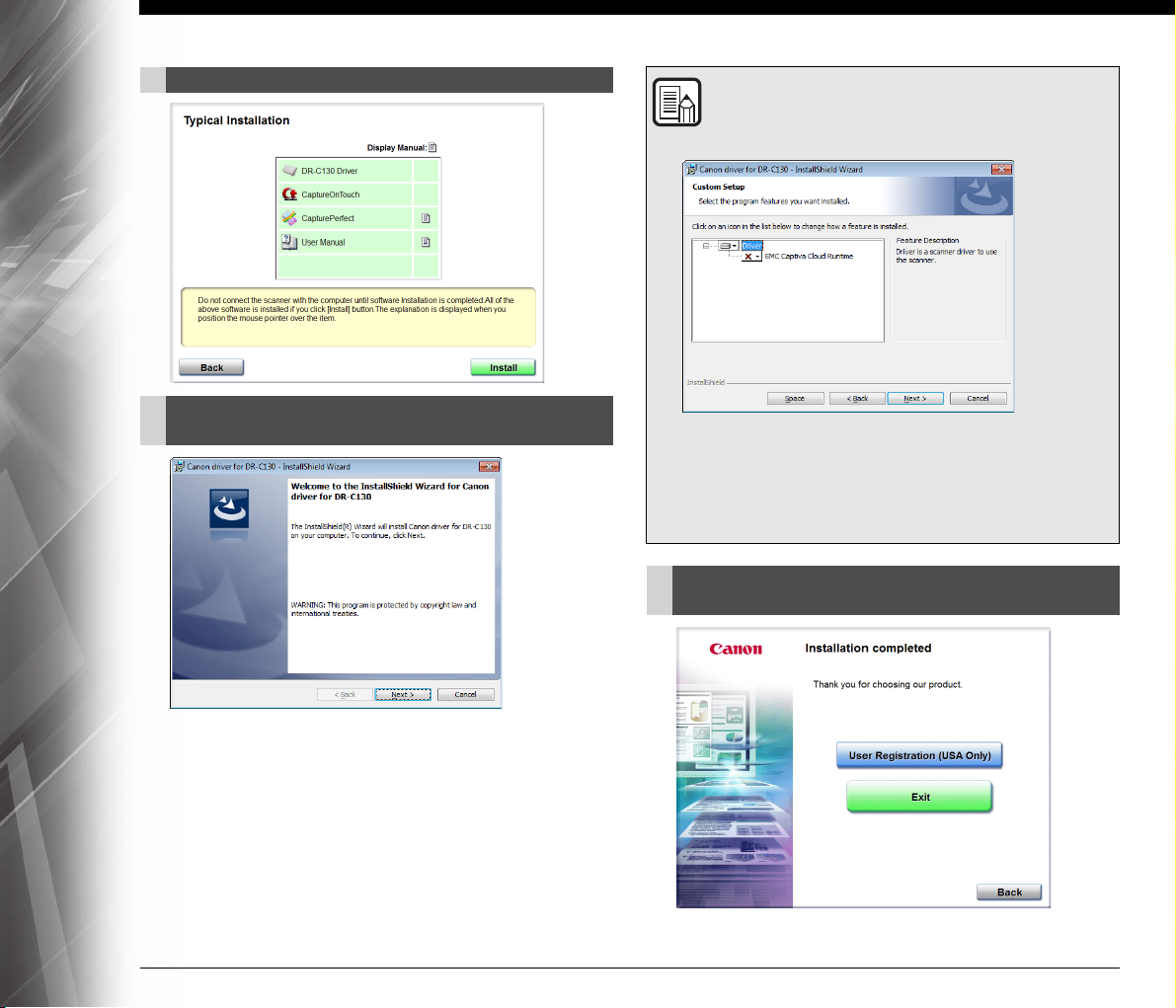
3 Kattintson az [Install] [Telepítés] gombra.
MEGJEGYZÉS
Az EMC Cloud Capture funkció telepítése
4 Kövesse a képernyőn megjelenő utasításokat a telepítés
végrehajtásához.
Az EMC Captiva Cloud Runtime összetevő a webalapú
alkalmazások használatát teszi lehetővé.
A funkció engedélyezése esetén az alkalmazásoknak
támogatniuk kell ezt a funkciót. Ügyeljen rá, hogy az
összetevő telepítését csak egy támogatott alkalmazás
használata esetén hajtsa végre.
5 A programtelepítés befejezéséhez kattintson az [Exit]
[Kilépés] gombra.
18
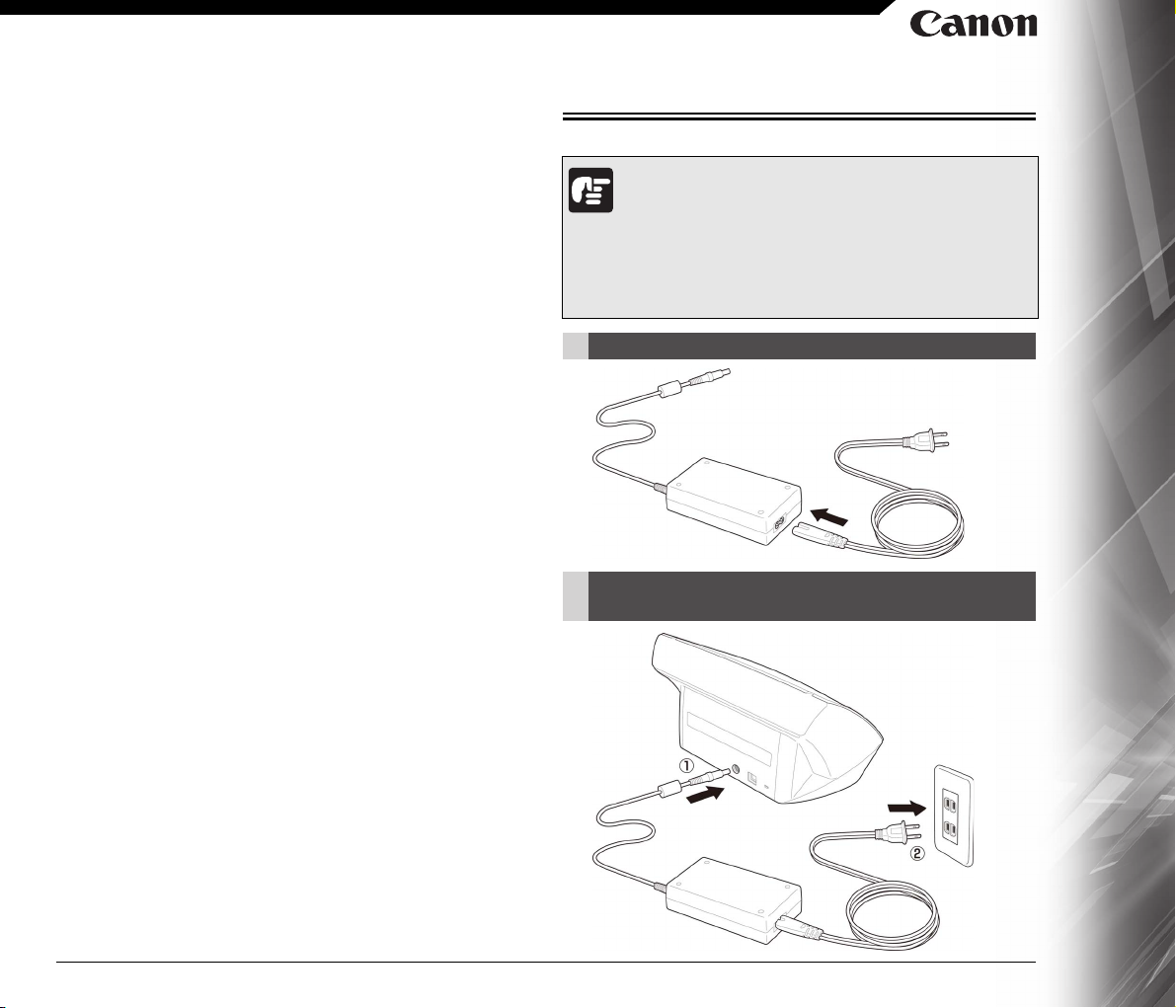
4. fejezet – A lapolvasó
FONTOS
csatlakoztatása
Csatlakoztassa a lapolvasót a számítógéphez és a csatlakozóaljzathoz.
A lapolvasó csatlakoztatása a számítógéphez........................... 19
A lapolvasó bekapcsolása ..........................................................20
A lapolvasó csatlakoztatása a számítógéphez
Csatlakoztassa a lapolvasót a számítógéphez.
Ne csatlakoztassa a lapolvasót a számítógéphez a szoftver
telepítése előtt.
Mielőtt csatlakoztatná a lapolvasót a számítógéphez,
ellenőrizze, hogy KI van-e kapcsolva a lapolvasó. Amennyiben
BE van kapcsolva, kapcsolja KI.
1
Csatlakoztassa a tápkábelt a hálózati adapterhez.
2 Csatlakoztassa a hálózati adapter dugóját a lapolvasó
hátoldalán lévő tápcsatlakozóba.
19
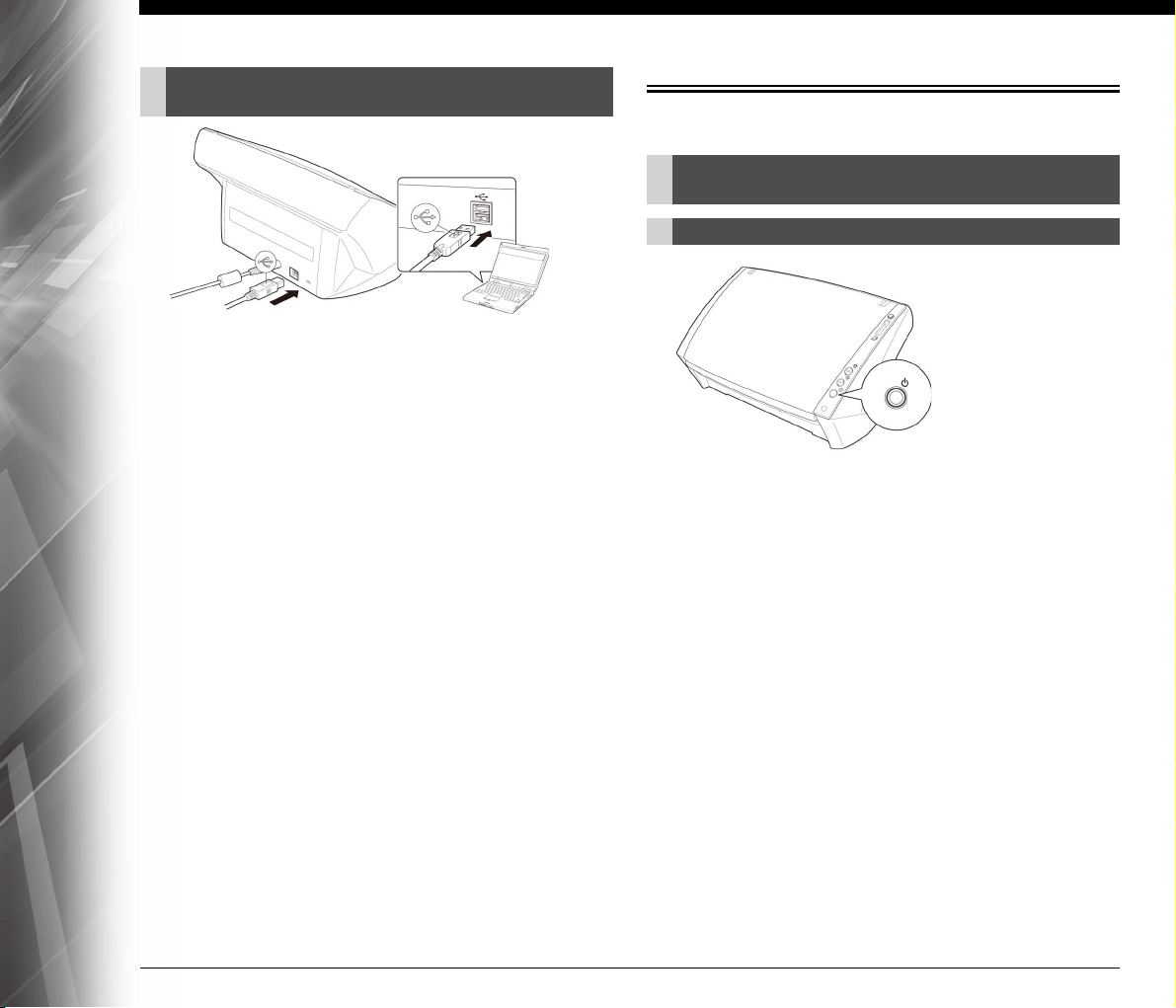
3 A lapolvasót a mellékelt USB-kábellel csatlakoztassa
a számítógéphez.
A lapolvasó bekapcsolása
A lapolvasó az előlapon található főkapcsoló gombbal kapcsolható
BE, illetve KI.
1
Ellenőrizze, hogy a lapolvasó és a számítógép megfelelően
van-e egy USB-kábel segítségével összekötve egymással.
2 Nyomja meg a főkapcsoló gombot.
A bekapcsolásjelző LED kéken világít, amikor a lapolvasó BE
van kapcsolva.
20
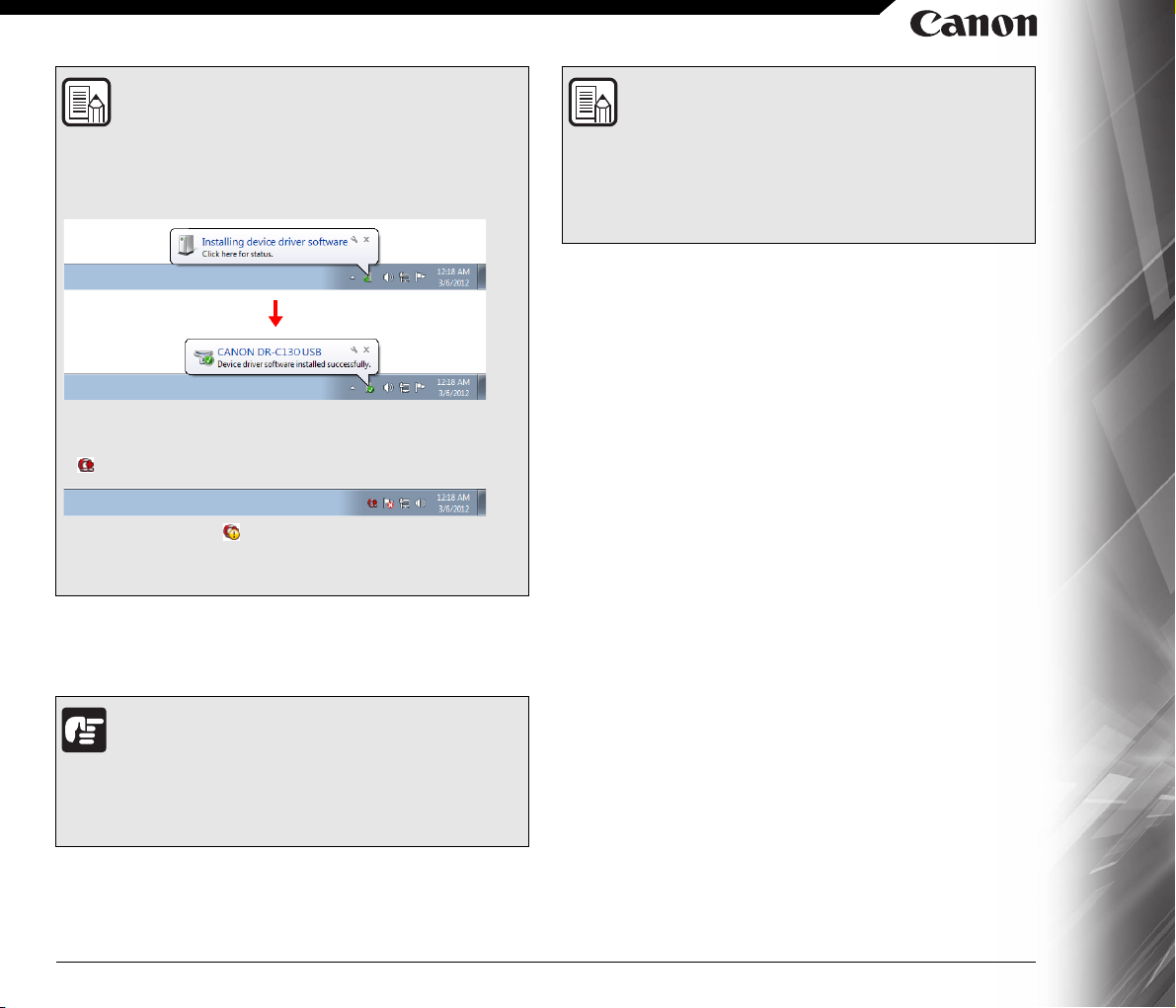
MEGJEGYZÉS
A lapolvasó első bekapcsolásakor a Windows rendszer tálcáján
FONTOS
MEGJEGYZÉS
az alábbihoz hasonló üzenet jelenik meg. Rövid idő elteltével
befejeződik a lapolvasó automatikus felismerése, és a lapolvasó
üzemkész állapotba kerül.
Ha a lapolvasó megfelelően van a számítógéphez csatlakoztatva,
az alább látható módon megjelenik a rendszertálcán
a (CaptureOnTouch) ikon.
Ha a rendszertálcán a ikon jelenik meg, a lapolvasó nincs
megfelelően csatlakoztatva a számítógéphez. Ellenőrizze a táp-,
illetve az USB-kábel csatlakoztatását és állapotát.
A lapolvasó kikapcsolása
Nyomja meg és tartsa benyomva a főkapcsoló gombot, amíg
a jelzőfény ki nem alszik.
A lapolvasó automatikus kikapcsolás funkciója alapértelmezésben
engedélyezve van, így a lapolvasó automatikusan kikapcsol, ha
4 órán keresztül nem használják.
A funkció letiltásával kapcsolatos részleteket lásd „Az automatikus
kikapcsolás beállítása” a(z) 66. oldalon.
A lapolvasó kikapcsolását követően várjon legalább
10 másodpercet, mielőtt ismét bekapcsolná.
Ha hosszabb ideig nem használja a lapolvasót, a biztonság
érdekében húzza ki a tápkábelt a hálózati csatlakozóaljzatból.
21

5. fejezet – Dokumentumok behelyezése
A dokumentumok adagolására két módszer létezik, a Normal
(Normál) és a Bypass (Megkerülő) üzemmód. Az adagolótálcába
helyezett lapkötegből történő folyamatos adagolás a Normal
(Normál) üzemmód. A laponként történő adagolást, illetve a több
egymáshoz kapcsolt lapból álló dokumentumok adagolását Bypass
(Megkerülő) adagolási módnak nevezzük.
A lapadagolási módot az adagolásválasztó karral lehet beállítani.
Tál c ák e lőkészítése..................................................................... 22
Dokumentumok .......................................................................... 23
Adagolás Normal (Normál) üzemmódban ..................................24
Adagolás Bypass (Megkerülő) üzemmódban............................. 26
Kártyák behelyezése ..................................................................27
Félbehajtott dokumentumok behelyezése ..................................28
A Long Document (Hosszú dokumentum) üzemmód
beállítása ....................................................................................29
Tálcák előkészítése
A dokumentumadagoló tálcát a papír méretének és típusának
megfelelően készítse elő.
A dokumentumadagoló tálca előkészítése
Nyissa ki a dokumentumadagoló tálcát.
A kimeneti tálca előkészítése
Nyissa ki a kimeneti tálcát.
22
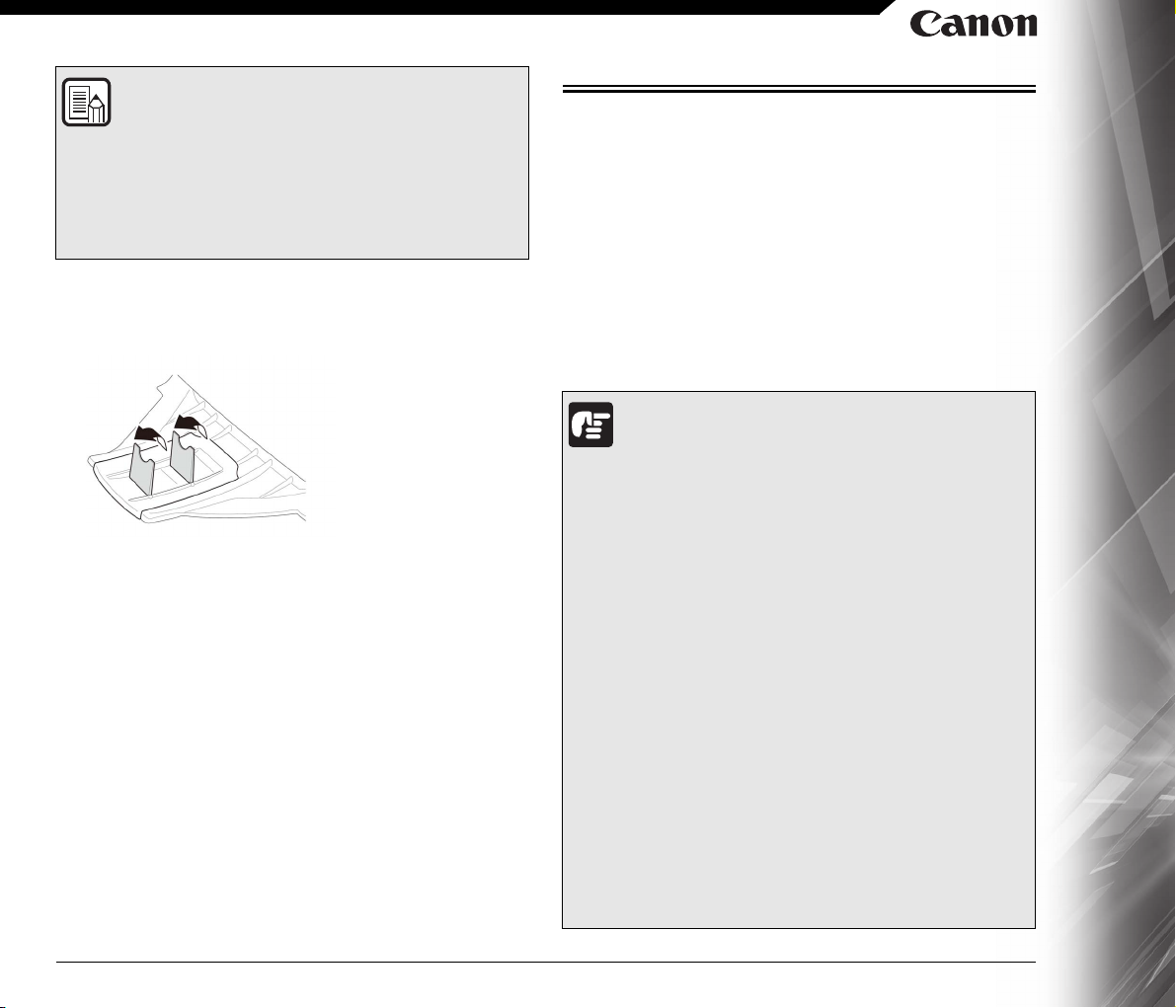
MEGJEGYZÉS
Beolvasást a kimeneti tálca csukott helyzetében is lehet
FONTOS
végeztetni.
A kimeneti tálcát akkor nyissa ki, ha szeretné összegyűjteni
a készülékből kijövő lapokat.
A tálcahosszabbítót akkor használja, ha a dokumentum
túlnyúlik az alaptálca szélén.
A papírmegállító előkészítése
A beolvasni kívánt dokumentum hosszának megfelelő papírmegállítót
használja.
Dokumentumok
A lapolvasó névjegykártyáktól és csekkektől LTR/A4 méretig képes
dokumentumokat beolvasni. A beolvasható lapméretek felsorolása
alább látható.
Normál papír
Méret Szélesség: 50,8 mm–215,9 mm (2"–8,5")
Papírsúly
* Ha a lapolvasót Long Document (Hosszú dokumentum) üzemmódra állítja,
akár 3000 mm (118,1") hosszúságú dokumentumokat is beolvastathat.
-> „A Long Document (Hosszú dokumentum) üzemmód beállítása” a(z)
29. oldalon
A dokumentumnak meg kell felelnie a következő feltételeknek,
hogy be lehessen olvasni a készülékkel:
Ha több különböző méretű dokumentumot olvastat be, úgy
Az LTR, A4 (210 mm x 297 mm (8,27" x 11,69")) méretűnél
Ha a rajta lévő festék vagy tinta megszáradása előtt olvastatja
A ceruzával vagy más hasonló írószerrel készített
Vékony papírra nyomtatott kétoldalas dokumentumok
A vékony papírra nyomtatott dokumentumokat ajánlott
Hosszúság: 53,9 mm–355,6 mm (2,12"–14")*
Normal (Normál) üzemmód: 52–128 g/m
0,06 mm–0,15 mm (0,0024"–0,0059")
Bypass (Megkerülő) üzemmód: 40–157 g/m
0,05 mm–0,20 mm (0,002"–0,0079")
2
(14–32 font)
2
(11–42 font)
töltse be őket, hogy a papírtovábbító görgők teljes
szélességében helyezkedjenek el.
hosszabb dokumentumokat ajánlott laponként betölteni.
be a dokumentumot, az a lapolvasó hibáját okozhatja.
Beolvastatás előtt mindig ellenőrizze, hogy megszáradt-e
a festék vagy a tinta a lapon.
dokumentumok beszennyezhetik a görgőket és
a beolvasóüveget, aminek hatására foltok jelenhetnek meg
a beolvasott képen, és a szennyeződés átkerülhet a következő
lapokra is. Ilyen dokumentumok beolvastatása után mindig
tisztítsa meg a lapolvasó belső alkatrészeit.
beolvastatásakor átlátszódhat a lap túloldalán lévő kép vagy
szöveg. Ilyen esetben a dokumentum beolvastatása előtt
állítsa be a beolvasás erősségét a használt programban.
egyesével beolvastatni.
23
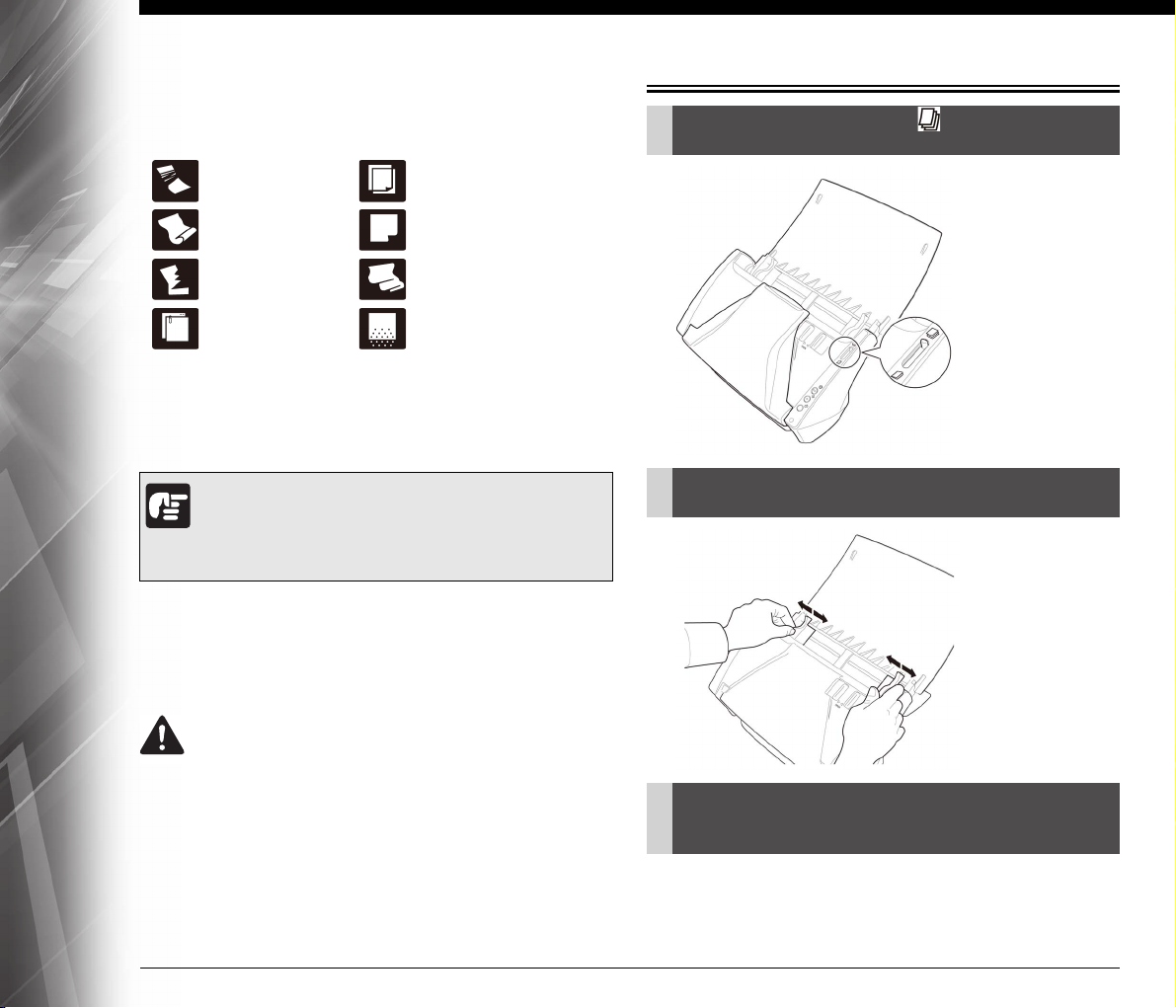
Az alábbi típusú dokumentumok beolvastatása a papír elakadását
FONTOS
vagy a lapolvasó hibás működését okozhatja. Ilyen dokumentum
beolvastatása előtt készítsen másolatot a dokumentumról
fénymásolóval, és azt olvastassa be.
Redőzött vagy gyűrött
papír
Felkunkorodó papír Bevonatos papír
Indigópapír
Adagolás Normal (Normál) üzemmódban
1 Állítsa az adagolásválasztó kart (Normal) (Normál)
helyzetbe.
Szakadt papír Nagyon vékony, áttetsző
Gemkapcsokat vagy
tűzőkapcsokat
tartalmazó lapok
papír
Túlságosan sok
papírport tartalmazó
dokumentumok.
Névjegykártya
Méret 50,8 mm x 53,9 mm (2" x 2,12") vagy nagyobb
Papírsúly
Ha a névjegykártyaköteget nem lehet megfelelően betölteni,
csökkentse a kötegben lévő kártyák számát.
Kártya
Méret 53,9 mm x 85,5 mm (2,12" x 3,37") (ISO/JIS szabvány)
Kártyavastagság 0,76 mm (0,03") vagy kevesebb
Tájolás Csak vízszintes (hosszabb oldallal előre) adagolás
Dombornyomott kártyák is beolvastathatók.
2
(140 font)
300 g/m
0,35 mm (0,0138") vagy kevesebb
VIGYÁZAT
A függőlegesen (rövidebb oldalukkal előre) behelyezett
kártyákat lehet, hogy a készülék nem megfelelően adja ki, és az
elakadt kártyák megsérülhetnek, amikor eltávolítja őket.
Behelyezéskor ügyeljen a kártyák tájolására.
A dombornyomott kártyákat a készülék nem mindig olvassa be
megfelelően. Ez a dombornyomás típusától függ.
2 Állítsa a papírvezetőket a beolvasandó dokumentum
lapjainak széleihez.
3 Terítse szét legyezőszerűen a beolvasandó dokumentum
lapjait, majd tegye be őket az adagolóba írással lefelé
úgy, hogy az oldalak felső széle lefelé nézzen.
Úgy töltse be a lapokat, hogy a tetejük nézzen lefelé.
24
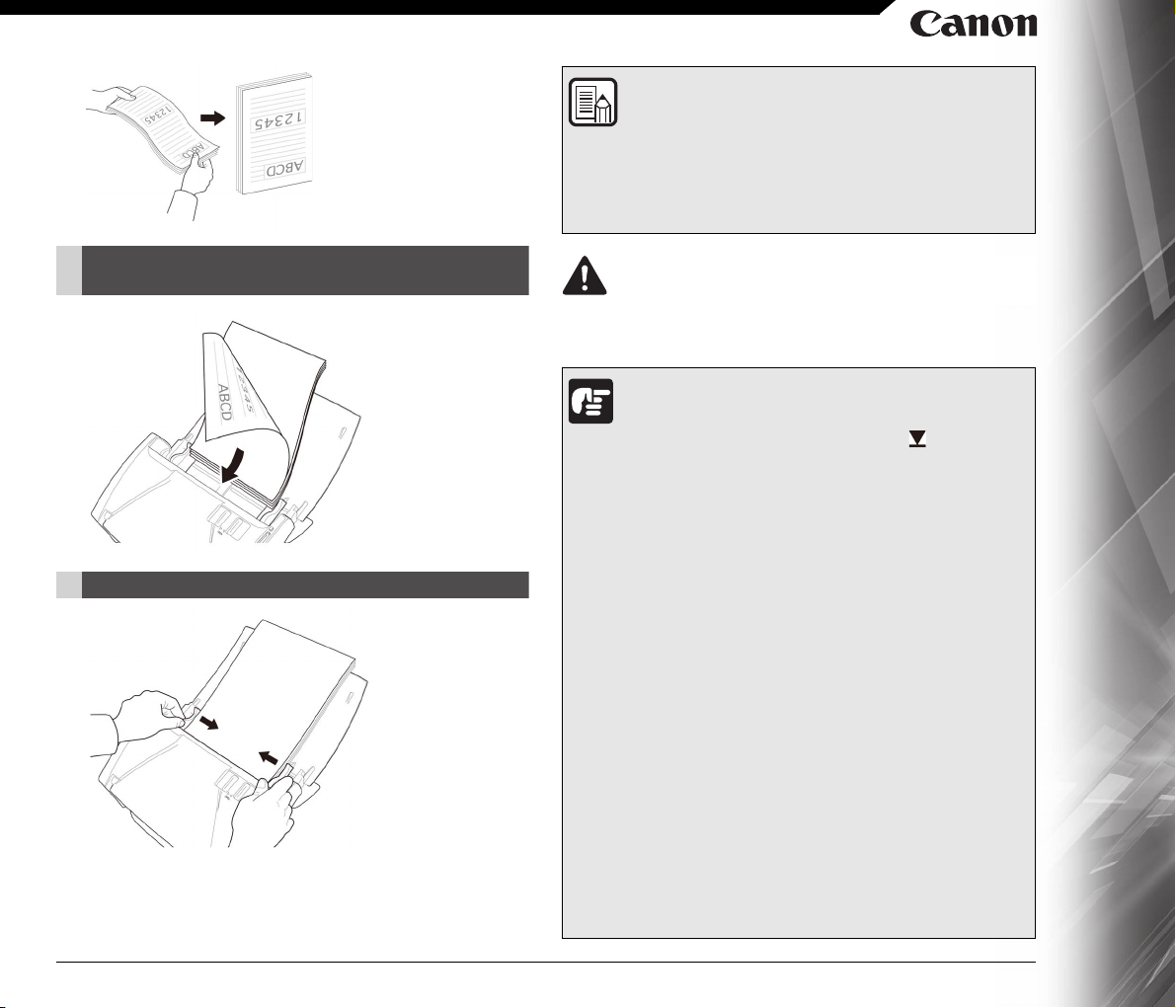
4 A dokumentumot úgy töltse be, hogy a hátoldala nézzen
MEGJEGYZÉS
FONTOS
felfelé, és a teteje álljon a lapolvasó felé.
5 Igazítsa a papírvezetőket a dokumentum széleihez.
Most végre lehet hajtani a dokumentum beolvasását.
Beolvasás előtt ellenőrizze, hogy a lapok nincsenek-e
felkunkorodva vagy meggyűrődve, és megfelelően vannak-e
az adagolótálcába helyezve. A helytelenül behelyezett,
felkunkorodott vagy meggyűrődött lapok a dokumentum
rongálódását vagy a papír elakadását okozhatják.
VIGYÁZAT
Amikor betölti a dokumentumot az adagolótálcába, ügyeljen rá,
hogy a lapok éle el ne vágja kezét.
A papírvezetőkön van egy töltéshatároló jel ( ). Ennél
magasabban ne töltsön lapokat a tálcába (ez körülbelül 50 lap
2
80 g/m
súlyú papírból). Ha nem így tesz, a papír elakadhat
a készülékben.
Mielőtt a dokumentumot betöltené, ellenőrizze, hogy nincs-e
a lapok közt gemkapocs, tűzőkapocs vagy más kisméretű
fémtárgy. Ezek a tárgyak ugyanis tüzet vagy áramütést,
a dokumentum rongálódását vagy papírelakadást okozhatnak,
vagy a lapolvasó működési hibájához vezethetnek.
Ne viseljen laza ruházatot vagy ékszert, amelyet a lapolvasó
használat közben becsíphet, mert ez személyi sérülést
okozhat. Legyen rendkívül körültekintő, ha nyakláncot visel,
vagy ha hosszú a haja. Ha a lapolvasó bekap valamit,
a beolvasás leállításához azonnal kapcsolja KI a készüléket,
és húzza ki a tápkábelét a csatlakozóaljzatból.
Mielőtt a lapot az adagolóba helyezné, simítsa ki minden
gyűrődését és felkunkorodását. Ha a lap elülső éle meg van
gyűrődve, elakadhat a papír.
Ha a lapadagolás rendszerhiba vagy papírelakadás miatt
beolvasás közben leáll, hárítsa el a hibát, ellenőrizze, hogy az
utoljára behúzott lap beolvasott képét mentette-e a program,
majd folytassa a munkát a fennmaradó lapok beolvasásával.
A beolvasás befejeztével csukja be a dokumentumadagoló
és a kimeneti tálcát, hogy használaton kívül meg ne sérüljön
a lapolvasó.
25
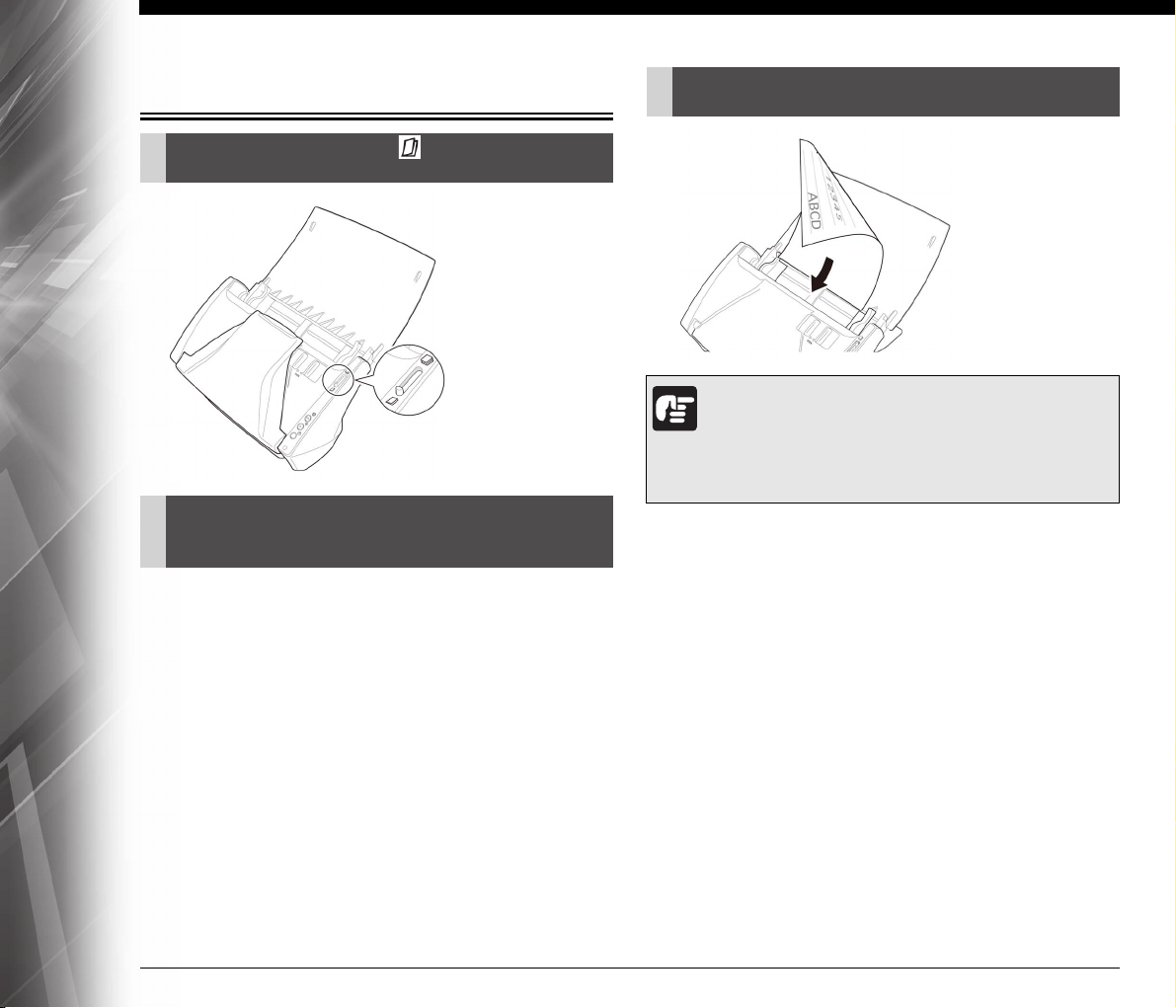
Adagolás Bypass (Megkerülő)
FONTOS
üzemmódban
1
Állítsa az adagolásválasztó kart (Bypass) (Megkerülő)
helyzetbe.
2 Állítsa a papírvezetőket a beolvasandó dokumentum
lapjainak széleihez -> „Adagolás Normal (Normál)
üzemmódban” a(z) 24. oldalon.
3 A dokumentumot úgy töltse be, hogy a hátoldala nézzen
felfelé, és a teteje álljon a lapolvasó felé.
A beolvasás befejeztével csukja be a dokumentumadagoló
és a kimeneti tálcát, hogy használaton kívül meg ne sérüljön
a lapolvasó.
26
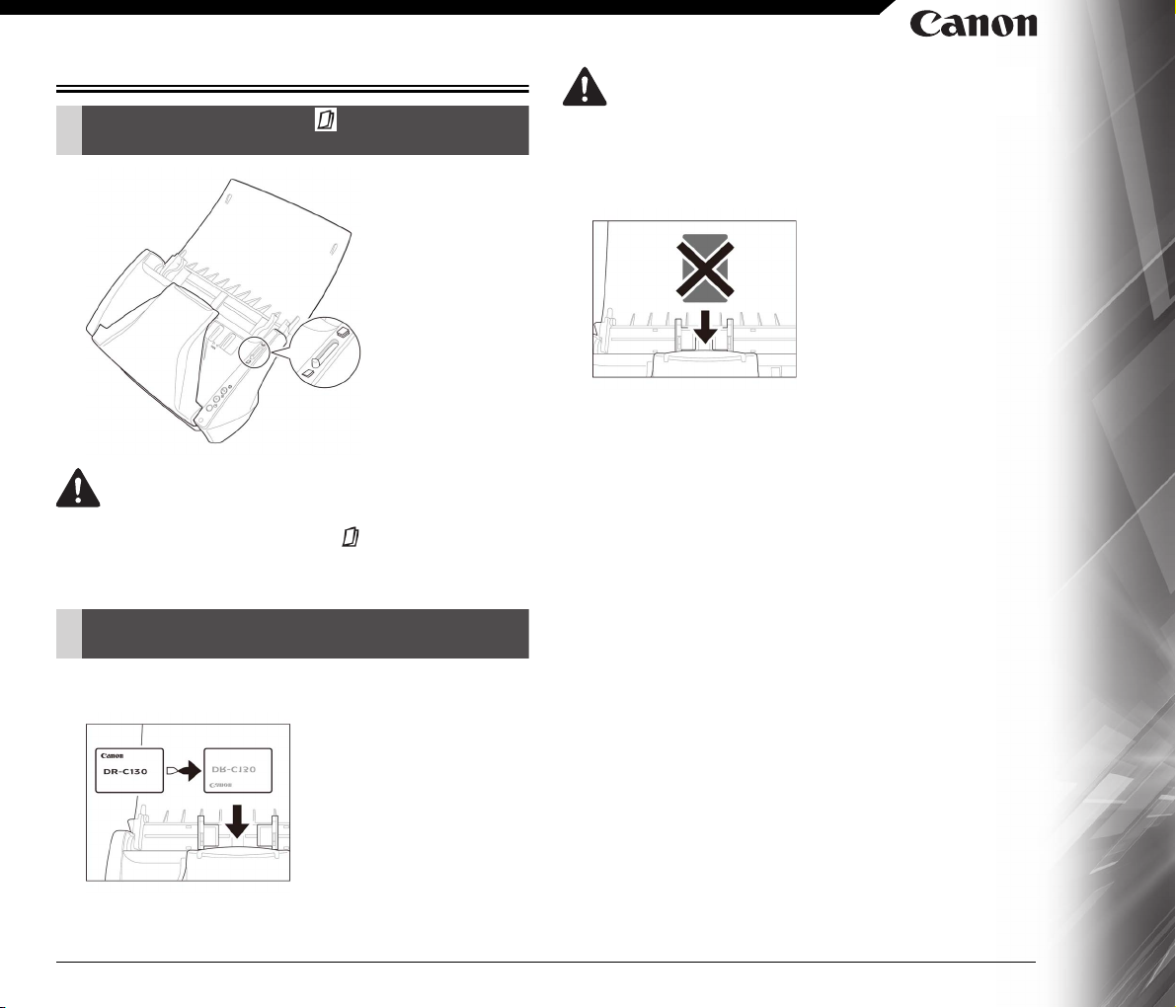
Kártyák behelyezése
1
Állítsa az adagolásválasztó kart (Bypass) (Megkerülő)
helyzetbe.
VIGYÁZAT
Kártyák beolvastatásakor ne feledje (Bypass) (Megkerülő)
helyzetbe állítani az adagolásválasztó kart.
A kártyákat egyesével adagolja.
2 Helyezze be a kártyát vízszintesen, hátoldalával saját maga
felé úgy, hogy a kártya felső széle lefelé nézzen.
Igazítsa a papírvezetőket a kártya széleihez. -> „Adagolás
Normal (Normál) üzemmódban” a(z) 24. oldalon
VIGYÁZAT
A függőlegesen (rövidebb oldalukkal előre) behelyezett
kártyákat lehet, hogy a készülék nem megfelelően adja ki,
és az elakadt kártyák megsérülhetnek, amikor eltávolítja őket.
Ügyeljen rá, hogy a kártyákat vízszintes irányban helyezze be.
Kártyák beolvasásakor a duplaadagolás ultrahangos érzékelése
nem működik megfelelően. A [Feeding] [Adagolás] lapon törölje
a [Detect by Ultrasonic] [Ultrahangos érzékelés] négyzet
jelölését.
27
